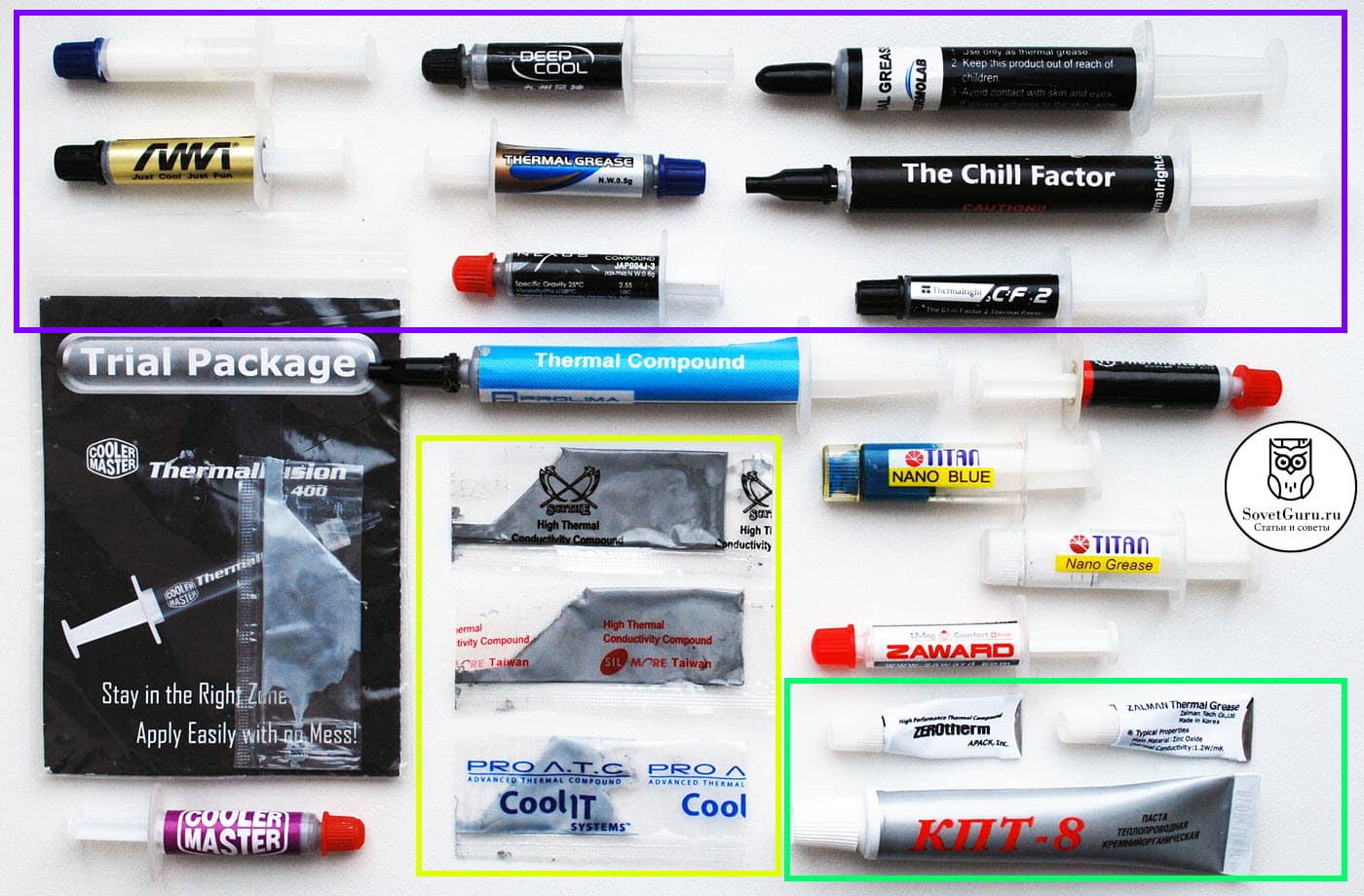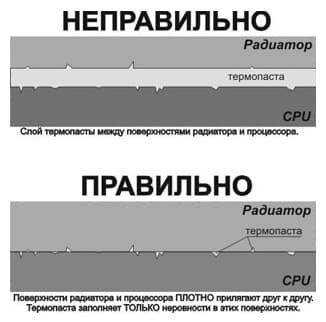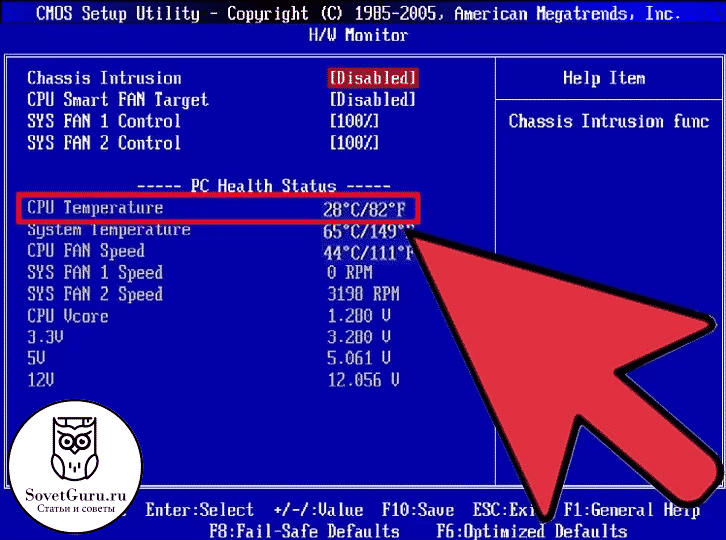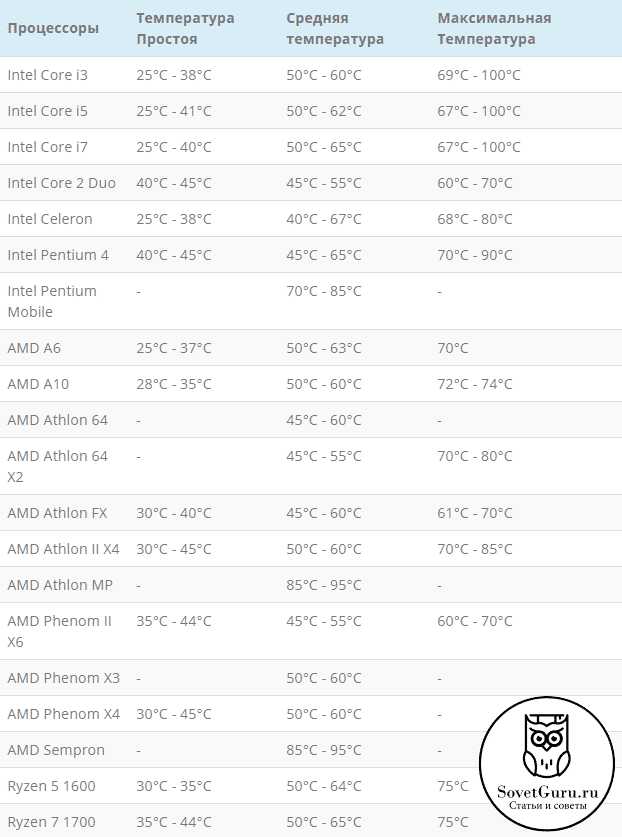Что такое термопаста?
Покупая или самостоятельно собирая компьютер, некоторые владельцы ограничиваются регулярным удалением пыли из внутреннего механизма. Однако, важным моментом является замена термопасты. Иначе вы рискуете лишиться процессора.
Термопаста — специальный состав, состоящий из множества компонентов. В основу могут входить следующие виды ингредиентов:
- металлические частицы — из меди, вольфрама, серебра, оксидов алюминия или цинка, встречаются даже частицы из золота — имеют максимальную теплопроводность, однако и электропроводность у них высокая, поэтому использование смазки из жидкого металла связано с некоторыми рисками;
- керамическая основа — графит, алмазная пыль — хуже по теплопроводности, но совсем не проводят электрический ток и не вызовут сбой работы при попадании на материнскую плату;
- на основе кремниевых частиц — полностью безопасны, хороший диэлектрический материал, по эффективности примерно на одном уровне с керамическими составами.
Наполнитель перемолот в мельчайшие пылевые частицы, связанные в единую массу каким-либо синтетическим маслом. Ингредиенты могут быть в чистом виде или в составе присутствует микс нескольких веществ. Качественная масса долгое время сохраняет вязкость и пластичность.
Как работает термопаста?
Популярные модели обладают высоким коэффициентом теплопроводности, что необходимо для улучшенного теплообмена между радиатором и электронными компонентами, интенсивно выделяющими тепло. Пластичная основа заполняет небольшую щель между процессором и охлаждающим узлом, тем самым удаляя воздушную прослойку между деталями.
В современных мощных компьютерах теплоотводящий состав стал неотъемлемым атрибутом для долгой бесперебойной работы процессора, оперативной памяти, для видеокарты. Конечно, сама по себе паста не охлаждает электронные компоненты, но ее функционал улучшает теплоотвод на 15-20 %. Для новых процессоров, функционирующих на пределе мощностей и выделяющих большое количество тепла, такое дополнение просто необходимо.
Особенности термопасты
Качественный состав обладает следующими критериями выбора:
- сохранение пластичности при нагревании — качественный состав не должен пересыхать под действием постоянных высоких температур;
- теплопроводность на высоком уровне — для мощных игровых машин требуется 10-12 Вт/м*К, для ноутбука, домашнего или офисного — вполне хватит 1-3 Вт/м*К;
- отсутствие горючих веществ в составе, иначе высокие температуры могут привести к воспламенению термосмазки;
- коррозионная устойчивость — продукт не должен разрушаться ржавчиной и терять свойства;
- свойства диэлектрика — попадание смазки на процессор не приводит к коротким замыканиям;
- гидрофобные компоненты — устойчивость к поглощению влаги;
- устойчивость к окислительным процессам;
- дисперсность — зависит от размера частиц в составе, чем они мельче, тем качественнее паста;
- безопасна для человека — не выделяет токсичных веществ при нагревании.
Зачем менять термопасту?
Ингредиенты состава соединяются с помощью жидкостей, не подверженных испарению. Однако, со временем вещество теряет пластичность и вязкость. Отсутствие термосостава или его высыхание приводит к снижению эффективности защитной функции, систематическому перегреванию электронных узлов и аварийному отключению техники.
Таким образом, чтобы центральный процессорное устройство (ЦПУ) работало на максимальной скорости и без сбоев, важно регулярно обновлять термоотводящий состав в домашних условиях. Как часто менять слой? Точная периодичность зависит от интенсивности эксплуатации компьютера:
- рабочие машины, редко используемые для игр, требуют замены раз в 5-6 лет;
- в игровых моделях менять термоотводящий слой нужно раз в 6-12 месяцев.
Специальных признаков, позволяющих определить, требуется ли замена, не существует. Но есть косвенные симптомы, указывающие на то, что термопаста требует замены:
- постоянная нагрузка на центральный процессор, а также если модель ноутбука обладает встроенной видеокартой;
- вентилятор начинает выбрасывать теплый или даже горячий воздух, значит, термопрокладка практически «выдохлась»;
- постоянная плохая вентиляция — особенно это касается современных ноутбуков, работающих в неподходящих условиях.
Рекомендации по нанесению термопасты
Мало понимать, какой лучше купить продукт, важно знать правильность его использования. Ваша техника в полном порядке, если ЦПУ нагревается в умеренном режиме — при простое — 45-47ºС, при нагрузке показатели увеличиваются до 65-68ºС. Если вы обнаружили, что температура стабильно показывает завышенные значения, пора заняться чисткой кулера и разобраться, как заменить термопасту самостоятельно.
- Уберите старый слой пасты с крышки процессора и поверхности кулера.
- Ватной палочкой, смоченной в спиртовом растворе, обезжирьте места наложения термопасты.
- Каплю охлаждающего состава нанесите на крышку ЦПУ.
- Специальной лопаткой или, например, пластиковой карточкой равномерно распределите состав тонким слоем по всей поверхности, в длину и ширину.
- Ватной палочной удалите излишки смазки с края устройства.
- Установите кулер на место.
Важно и то, как наносить продукт. Некоторые неопытные компьютерщики считают, что чем толще слой, тем лучше выполняет свои функции состав. Но это совсем не так. Ему полагается быть тонким и равномерным для максимального вытеснения воздуха между процессором и кулером. Излишняя толщина ухудшит теплоотвод.
Советы по выбору правильной термопасты
Не всегда можно ответить, термоинтерфейс какой фирмы лучше. На рынке представлено множество марок и качество их примерно одинаковое. Прежде всего нужно обратить внимание на состав. Одними из лучших, и соответственно имеющие самую высокую цену, считаются термопасты, содержащие серебро. Средним ценовым сегментом являются составы с оксидом алюминия, а дешевые виды представлены малоэффективными керамическими наполнителями.
На что стоит обратить внимание при выборе — нужно учитывать теплопроводность вещества. Отечественные производители выпускают продукцию со значением 0,7-1 Вт/(м*К). Уже существуют виды с более высокими показателями от 1,5 и более.
Для приобретения качественного состава придерживайтесь следующих показателей:
- коэффициент теплопроводности — не ниже 1,2-1,3 Вт/(м*К);
- коэффициент термического сопротивления — не выше 0,3-0,4 К*см²/Вт.
Помимо характеристик состава можно выбрать и удобную для нанесения упаковку. Форма выпуска имеет несколько модификаций:
- в пакетиках — в такой таре производители предлагают небольшой объем на один раз;
- тюбики, банки, бутылочки — более надежный вариант, сохраняющий содержимое длительное время, но неудобство заключается в том, что трудно дозировать и определить, сколько наносить вещества;
- шприц — самая хорошая и удобная тара, предполагающая длительное сохранение качеств и наложение именно того количества, которое необходимо.
Как удалить с процессора старую термопасту
Если вы меняете старую термопасту на новую, то перед нанесением новой термопасты старую нужно обязательно удалить. При этом удалять старую термопасту нужно как с процессора, так и с радиатора.
Если старая термопаста еще влажная, то ее можно просто стереть при помощи сухой салфетки. Если же термопаста засохла, то для ее удаления можно воспользоваться резинкой для карандашей. В самых запущенных случаях засохшую термопасту можно размочить несколькими каплями спирта.
Чем можно заменить термопасту
Многие говорят, что термопасту можно заменить другими вещами, например, зубной пастой. Эксперименты показывают, что делать это не рекомендуетс — зубная паста быстро ссыхается и очень плохо справляется при перегревах. Лучше сразу приобрести термопасту, чем пользоваться непредназначенными для этих целей составами.
При наличии термоклея и отсутствии термопасты можно попробовать заменить одно другим, но: в таком случае в следующий раз оторвать радиатор от процессора будет почти невозможно. Также, есть опыт использования вместо термопасты термосмазки для термопленки принтера, но это еще более редкая и специфическая вещь.
Не рекомендуется заменять термопасту другими составами
Стоимость термопасты невелика, а распространена она достаточно широко, чтобы использовать качественный продукт, а не прибегать к подручным средствам.
Процесс замены
Процесс замены выглядит следующим образом:
-
- Демонтировать куллер процессора (виды крепления могут сильно отличаться), необходимо быть максимально осторожным в этом процессе и ослаблять крепления равномерно со всех сторон, чтобы избежать крена.
-
- До того, как наносить новую термопасту, необходимо удалить старую.
Если владелец ПК меняет ее нерегулярно, то она затвердевает, в результате чего процессор с кулером склеиваются намертво. В этом случае категорически противопоказано пытаться с помощью ножа, отвертки, другого инструмента подковырнуть радиатор – последствия могут быть печальными.
-
- Далее удалить ее с радиатора куллера.
Чтобы удалить старый слой, нужно взять самую обыкновенную салфетку, смочить ее в спирте (водке или использовать обезжириватель), одеколоне, и потихоньку стирать затвердевший слой. Также это можно делать при помощи канцелярской резинки.
Пример
Процессор Playstation 4 Pro до очистки старой термопасты
После
-
- При помощи шприца нанести необходимое количество пасты по центру процессора (сколько термопасты наносить на процессор зависит от площади, слой пасты должен составлять от 0,5 до 1 мм).
- Затем тонким слоем равномерно ее растереть по всей поверхности (для этого может использоваться ненужная пластиковая карта, либо специальная кисточка идущая в комплекте к дорогим пастам).
Также можно размазать круговыми движениями пальца.
Наносимый слой должен быть таким, чтобы через него можно было видеть сам процессор. В общем, что-то вроде слоя масла на бутерброде.
И чтобы понять лучше, как правильно наносить термопасту, следует знать об основных ошибках, совершаемых при нанесении, а именно:
- слишком тонкий либо чересчур толстый слой;
- не полностью покрытый пастой процессор (в этом случае он будет неравномерно охлаждаться);
- применение пасты, которая по теплопроводности и другим критериям не подходит для ПК, лэптопа либо приставки.
Сколько сохнет термопаста?
Ответ здесь один: она готова сразу после нанесения и ждать ничего не нужно. Она и должна быть как можно дольше в первоначальном (жидком) состоянии.
Ошибки при нанесении термопасты
- Не стоит снимать термопасту металлическими предметами, вроде ножа или иголки. Это поцарапает процессор, следующая термопаста попадет в трещинки и высохнет там, нарушая теплопроводность.
- Термопаста не опасна для кожи, можно обойтись без перчаток, но пробовать ее на вкус не рекомендуется. При попадании на слизистую состав необходимо сразу же смыть.
- Важно помнить, что если радиатор и кулер устанавливаются новые, необходимо снять с них защитные наклейки.
- Термопаста ни в коем случае не должна попасть на контакты процессора. При замене состава нет необходимости снимать процессор вообще, если, конечно, не устанавливается новый. Процессор в целом – устройство хрупкое.
- Нанесение лишь на часть процессора, например на половину его крышки – тоже ошибка, так как основная задача будет не выполнена, охлаждение не будет достаточным.
- Излишняя щедрость тоже ни к чему, это размажет термопасту вокруг процессора после установки радиатора.
- Материнской плате не рекомендовано подвергаться физическому давлению, попаданию прямых солнечных лучей, перегреву и попаданию воды. Все это может привести к поломке.
Как проверить температуру процессора
Чтобы проверить, помогла ли замена термопасты, перед ее заменой следует замерить температуру процессора. Вскрывать его и прислонять термометр не придется – есть программные решения. Во-первых – в БИОСе имеется раздел, в котором можно посмотреть данную информацию. Выглядит он по-разному, в зависимости от версии биоса.
Проверка температуры процессора на BIOS’е
Кроме этого, существует масса программ, например HDTune, в которой получится не только узнать температуру, но и проверить состояние жесткого диска.
Интерфейс программы HDTune
Программу можно найти под любую версию любой операционной системы по простому запросу, вводить сложные данные не придется.
Популярные программы для проверки температуры процессора и иных аппаратных элементов компьютера:
- MSI Afterburner;
- SpeedFan;
- Open Hardware Monitor;
- Core Temp;
- CPU-Z;
- AIDA64 Extreme Edition;
- GPU-Z;
- HWMonitor.
Соответственно, температура замеряется до замены термопасты и после. Если результат после стал значительно меньше – замена точно пошла на пользу. Если нет – следует проверить качество кулера, чистоту радиатора и то, правильно ли установлена система охлаждения и работает ли она. Проверять температуру стоит сразу после загрузки, в процессе использования компьютера на максимальной мощности и просто спустя несколько часов использования. Она может быть разной, при средней нагрузке около 30- 40 градусов. При полной – не больше 70. Идеальная же система охлаждения позволит процессору даже в моменты загрузки не перегреваться выше 50 градусов.
Примерные допустимые температуры для разных процессоров
Заменить термопасту даже в домашних условиях совсем не сложно, а это спасет компьютер от поломки и сэкономит много сил, денег и времени. Все компьютерные сервисы предлагают услугу чистки компьютера и замены термопасты, но этот процесс совсем не сложен и можно справиться самостоятельно, если следовать инструкции и не торопиться. Перед включением компьютера необходимо проверить, все ли его элементы подключены к материнской плате. При качественном и своевременном обслуживании компьютер прослужит без поломок долгие годы!
Что делать, если термопаста попала на контакты процессора
Случается, что термопаста попадает на контакты процессора. Конечно, снимать его в принципе при замене совершенно ни к чему, но казусы случаются. Если термопаста попала на процессор со стороны контактов, главное – не паниковать и не погнуть/испортить их. Не стоит начинать тереть его тряпкой или мыть под водой. Достаточно взять ватную палочку и аккуратно счистить ей, если не удается – слегка смочить ее в этиловом спирте. То же стоит делать, если термопаста попала куда-то не туда на материнской плате.
Опытные люди используют старую зубную щетку для очистки деталей от лишней термопасты, попавшей на части материнской платы. Можно использовать растворитель, но в небольшом количестве, чтобы не повредить материнскую плату.
Нужно стараться избегать попадания термопасты на контакты процессора. Если такое случилось, необходимо хорошенько, но аккуратно, почистить контакты
При большом количестве термопасты, нанесенном на процессор, стоит стереть его салфеткой или ватной палочкой. Если термопасты мало и она не покрывает процессор – немного добавить и разровнять не возбраняется. Состав не высыхает мгновенно, распространить его по поверхности не составит труда.
Лучшие производители
Определить, какая термопаста лучше для ПК довольно сложно, по причине большого количества производителей. Все виды друг от друга сильно отличаются не только внешне, но и по основным параметрам. От состава зависит пластичность и теплопроводность.
Лучше всего зарекомендовали себя следующие компании:
- DEEPCOOL;
- Arctic Cooling;
- Noctua;
- Thermalright.
При обслуживании не рекомендуется покупать некачественные и самые дешевые варианты, поскольку от этого будет зависеть продолжительность работы компьютера.
Рейтинг термопаст с минимальным значением теплопроводности
В данный сегмент входят товары, которые обладают показателем теплопроводности о 5 Вт/мК. Такие варианты характеризуются довольно низкой стоимостью и часто используются пользователям.
Термопасту для процессора какой фирмы лучше выбрать
На рынке термоинтерфейсы продают в основном азиатские и американские компании. В этом рейтинге есть и те, и другие, но каждая из них довольно популярна. Среди них имеются как бюджетные фирмы, так и предприятия, работающие в среднем ценовом диапазоне. Также в ТОП вошла продукция от премиальных производителей. Далее подробно описываются торговые марки, товары которых представлены в рейтинге:
- Noctua – фирма специализируется на разработках воздушных систем охлаждения, и, в частности, производит теплопроводящие пасты. Она регулярно обновляет свой ассортимент, беря лучшее от устаревших вариантов и используя современные технологии. Ее средства поставляются в шприцах, объем которых составляет в среднем 4 г. Они отличаются оптимальной консистенцией, хорошей теплопроводностью и вязкостью, простотой нанесения и безопасностью для компьютеров. При своем высоком качестве, цены на продукцию в большинстве случаев адекватные, да и найти ее в магазинах несложно.
- DeepCool – китайский поставщик кулеров, в том числе жидких охлаждающих систем. Все они производятся на собственных заводах компании и поставляются в более чем 60 стран мира. Их используют как для домашнего, так и для офисного оборудования, смазывая и ноутбуки, и стационарные компьютеры. Фирма основана в 1996 году и за это время заняла первые позиции на рынке. Ее продукция выпускается в удобных шприцах, из которых композиция выдавливается достаточно просто. Она образовывает тонкий, но при этом надежный слой с высокой теплопроводности, обеспечивая плотный контакт кулера и процессора. Несмотря на доступные цены, износостойкость термопаст для компьютеров находится на высоте, будучи равна 1-2 годам.
- Prolimatech – компания широко известна своими качественными кулерами, но она также предоставляет покупателям и надежные системы охлаждения процессоров и видеокарт, в том числе в виде жидкостей. Как и другие фирмы в рейтинге, свою продукцию фирма расфасовывает в миниатюрные шприцы, объем которых составляет в среднем 1.5 г. Плотность ее материалов такова, что позволяет буквально из нескольких капель сделать тонкий теплоизоляционный слой. Процесс нанесения достаточно прост за счет хорошей вязкости и средней консистенции. В некоторых наборах идут лопаточки для равномерного распределения композиций.
- Coollaboratory – молодая компания, работающая в Германии. Одной из главных целей в ее политике занимает решение термодинамических проблем, а также разработка аксессуаров для этого. Она производит сплавы из жидкого металла, которые улучшают работу систем охлаждения и защищают технику от преждевременного выхода из строя. В рейтинге от этой фирмы представлена паста Coollaboratory Liquid Pro, которая стала первым продуктом бренда и была выпущена в 2005 году. Ее средства предотвращают короткое замыкание и безопасны для техники.
- Arctic – под этим брендом выпускают недорогие термопасты, при этом их качество является достаточно высоким. Они имеют хорошую консистенцию и при нанесении на поверхности не растекаются. Термоинтерфейсы этого производителя не засыхают на крышке и обладают отличной износоустойчивостью. В среднем, одного смазывания хватает на 1 год, и, при необходимости, его можно легко заменить. Средства выпускаются в удобных флаконах, их объем составляет в среднем 4 г.
Лучшие микрофоны для компьютера по отзывам пользователей
Лучшие недорогие термопасты для процессора
К бюджетным теплопроводящим пастам можно отнести средства, стоимость которых колеблется в районе 500 руб. От них не стоит ожидать максимальной теплопроводности, но они все равно хорошо защищают компьютер от перегрева. В этот рейтинг как раз и были включены такие пасты, с учетом их эффективности, безопасности и удобства применения. Далее, будут рассмотрены достоинства и недостатки трех лучших вариантов.
Arctic MX-2
Популярный состав выпущен в удобном шприце, запакованном в прочный пакет. Вес вещества составляет 4 грамма, что позволит использовать термопасту на протяжении нескольких лет. Удобный носик для дозирования легко нанесет нужное количество смазки на ЦПУ. Вещество не течет и прочно удерживает детали. Стоимость составляет 413 рублей, можно заказать из Китая.
Arctic MX-2Достоинства:
- удобный дозатор;
- оптимальная вязкость;
- высокая теплопроводность.
Недостатки:
- нет.
Noctua NT-H2-10G
Термоинтерфейс подходит для процессора как с воздушным, так и водяным типом охлаждения. Новинка очень качественная, не высыхающая длительное время. Большой объем позволяет неоднократно менять состав. При этом хранится он в течение трех лет, а работает на протяжении 5 лет.
Дополнительно в комплекте идет набор из трех салфеток, предназначенных для очищения старого слоя. Действующим веществом являются оксиды металлов. Смазка не требует дополнительного размазывания. Достаточно капнуть ее в центр пластины процессора и накрыть деталью кулера, она самостоятельно распределится по поверхности. Стоимость составляет 2319 рублей.
Noctua NT-H2-10GДостоинства:
- долго хранится;
- не требует распределения;
- не высыхает долгое время.
Недостатки:
- высокая цена.
Zalman ZM-STG2
В удобном для дозирования шприце находится 3.5 грамма термопасты. По мнению покупателей, такого количества обычно хватает на 3-4 замены. Состав сохраняет свои рабочие свойства при температуре от -40 до +150ºС. Дозировочный носик позволяет наносить вещество на любую деталь устройства, а прочный пластик надолго сохранит эксплуатационные свойства. Ультранизкое тепловое сопротивление обеспечивает высокий показатель отдачи тепла между процессором и охлаждающим радиатором. Средняя цена составляет 1060 рублей.
Zalman ZM-STG2 Достоинства:
- большой вес;
- удобный дозатор;
- состав работает при низких и высоких температурах.
Недостатки:
- повышенная вязкость не позволяет нанести пасту тонким слоем;
- высокая цена.
Cooler Master MasterGel Maker
Состав этой термопасты «блистает» наноалмазами, а ее производитель утверждает, что MasterGel Maker не подвержена процессам автоокисления и самоотверждения. Интересно, что в наименовании первой версии рассматриваемого термоинтерфейса гордое NANO присутствовало, а во второй куда-то исчезло (MGZ-NDSG-N15M-R1 и R2, соответственно).
Как бы там ни было, присутствие микрочастиц ювелирного углерода позволило топовой пасте от Cooler Master достичь тепловой производительности в 11 Вт/м·K и занять вторую позицию в премиальной категории нашего рейтинга.
Обратите внимание, удобный, по мнению самой компании, сплюснутый шприц вовсе не так хорош в действительности. Особенно для нанесения MasterGel Maker в ноутбуках. Консистенция вязкая, при комнатной температуре паста тянется и рвется, но греть и размазывать ее опытные сервисмены не рекомендуют.
Основные плюсы:
- очень высокая производительность;
- хорошая стабильность параметров.
Минусы:
- сложность нанесения;
- очень дорого.
Thermal Grizzly Kryonaut
Номер один на современном рынке термопаст. Круче только жидкий металл (тот же Grizzly Conductonaut), но с ним нужно уметь работать. Отметим, что данный производитель весьма информативно именует свои продукты. В частности, рассматриваемая паста Kryonaut ориентирована на приверженцев самых экстремальных режимов разгона и таких же способов охлаждения, включая криогенный.
В ее состав входит оксид цинка и некий наноалюминий, а основой служит секретная «структура», способствующая их оптимальному смешиванию. Нельзя не признать, что со своими задачами таинственные компоненты справляются отлично, постольку, имея даже чуть меньшую заявленную производительность (12.5 Вт/м·K), нежели рассмотренная выше Thermalright TF8, Grizzly Kryonaut демонстрирует лучшие результаты и более проста с точки зрения удобства нанесения. Хотя на сайте компании ее вполне официально рекомендуют предварительно прогревать. Добавим, что на полную «мощность» этот термоинтерфейс также выходит не сразу.
Основные плюсы:
- отличные способности к отведению тепла;
- подходит для криогенных систем охлаждения;
- стабильная работа продолжительное время.
Минусы:
- требует прогревания;
- очень дорого.
GD900
Любимая термопаста сервисменов. Дешево, эффективно, недолговечно (что гарантирует последним стабильный заработок). Имейте ввиду, для частного применения лучше всего приобретать ее в шприцах, постольку в баночках GD900 высыхает быстрее, а в тюбиках сложно оценить состояние пасты и перемешать при необходимости. Примечательно, что первые недели после наложения данного термоинтерфейса его эффективность растет — испаряется силиконовое масло, которого в составе GD900 примерно 20%. Теплопроводящим компонентом служат окислы металлов, а паспортная производительность этой термопасты равна 4.8 Вт/м·К.
Кстати, по уверениям китайской компании Foshan High Conductivity Electronics, все ее продукты являются не токопроводящими. Даже GD900-1, дополнительно содержащая порошкообразный металлический наполнитель. Улучшенная версия эффективнее (6.0 Вт/м·К), но и заметно дороже. Рекомендуем как термоинтерфейс для не разогнанных процессоров ПК.
Основные плюсы:
- отличное соотношение эффективность/цена;
- легко наносится;
- разнообразие фасовок.
Минусы:
- достаточно быстро высыхает;
- расслаивается при хранении.
Arctic Cooling MX-4
Данная термопаста поставляется в двух видах упаковки. Проще всего на прилавках магазинов обнаружить миниатюрный шприц, вмещающий в себя 4 грамма смеси. Менее распространена упаковка с крупным 20-граммовы шприцом. Второй вариант понравится работникам сервисных центров и магазинов, регулярно занимающихся сборкой компьютеров. Этот термоинтерфейс имеет хорошую консистенцию. Смесь не слишком жидкая, но и не очень вязкая. Термопаста теряет свойства при температуре выше +160° C. Зато теплопроводность имеет впечатляющий параметр — 8,5 Вт/мК.
Основные плюсы:
- Лучшая теплопроводность
- Два варианта упаковки
- Возможность использования для разгона процессора
- Удобный шприц
- Идеальная консистенция
Минусы:
- Достаточно высокая цена
GELID GC-Extreme
Третье поколение термоинтерфейсов компании Gelid Solutions демонстрирует значительно возросшую эффективность и характеризуется рекордной для неметаллических составов теплопроводностью. Производитель предлагает свой продукт в шприцах на 1 и 3,5 грамма, а также в более емких баночках, причем в комплект любой фасовки входит и специальная лопатка. Ее присутствие вполне оправдано, поскольку вязкость термопасты достаточно велика. Перед нанесением GC-Extreme рекомендуется нагреть до температуры 40—45 °C, например, в чашке с теплой водой.
Основные плюсы:
- очень высокая теплопроводность;
- удобная лопатка в комплекте;
- фасовка тремя объемами.
Минусы:
- относительно высокая цена;
- требуется прогрев для лучшего нанесения.
Coollaboratory Liquid MetalPad
Начинаем обзор лучших термопаст для процессора с этого средства, которое имеет право называться таким в первую очередь из-за оптимальной вязкости. Именно это объясняет, почему наносить его на поверхность достаточно просто – состав не растекается и позволяет сформировать тонкий слой.
Таким образом, удается немного сэкономить, но нужный эффект при этом достигается практически сразу же после использования состава. Термическая смазка обеспечивает идеальное сцепление радиатора и процессора, а также надежный теплообмен между деталями, поскольку теплопроводность тут на высоте.
Достоинства
- Срок службы не менее 3 лет;
- Основа из металлов;
- Удобная упаковка;
- Выдерживает высокие температуры, до +200 градусов по Цельсию;
- Объема хватает на смазывание нескольких ЦПУ.
Недостатки
- Не самая лучшая термопаста для ПК, если нужно увеличить частоту чипсета.
Термопаста Coollaboratory Liquid MetalPad не может вызвать короткого замыкания, так как является хорошим изолятором тока.
Noctua NT-H1, шприц
Средство отличается от аналогичных вариантов в рейтинге низким тепловым сопротивлением. Паста хорошо заполняет пространство между процессором и радиатором, обеспечивая плотный контакт и повышая эффективность работы системы охлаждения.
Она продолжает действовать в течение как минимум года после нанесения, поэтому частой замены не требует, при этом ее свойства со временем заметно не ухудшаются. Для достижения таких результатов достаточно нанесения на крышку и одной капли, поскольку состав легко распределяется тонким слоем благодаря эластичности композиции.
Достоинства
- Удобно выдавливать из шприца;
- Объем в 3.5 г;
- Адекватная цена;
- Хорошо справляется со своими функциями;
- Твердой со временем не становится.
Недостатки
- Нет выбора объемов;
- Предварительно поверхность лучше прогревать для более быстрого эффекта.
DeepCool Z9
Компания специализируется на производстве не только кулеров для компьютеров, но и аксессуаров для систем охлаждения. Однако она не всегда предоставляет в наборе термоинтерфейс, который можно купить отдельно. Это средство как раз к таковым и относится, зарекомендовав себя, как лучший вариант с самым широким диапазоном поддерживаемых температур, от -40 до +200 С, поэтому его можно использовать в любое время года и в совершенно разных условиях.
DeepCool Z9 продается в удобном шприце, имеет оптимальную консистенцию, в комплекте на всякий случай идет лопатка для правильного распределения по крышке ЦПУ. Теплопроводность у него не самая высокая, 4 Вт/(м·K), но в отзывах жалоб на это не возникает. Объем теплопроводящей пасты в упаковке составляет 3 г, что является стандартом.
Достоинства
- Износостойкость в течение не менее 12 месяцев;
- Простота замены;
- Обеспечивает плотный контакт радиатора и процессора;
- Отличная вязкость – 89.16 cps;
- Подходит как для стационарных компьютеров, так и для ноутбуков.
Недостатки
- Разгон чипсета может потребовать большего числа вентиляторов и кулеров.
Из-за не самой высокой теплопроводности DeepCool Z9 перед нанесением может потребовать нагрева, например, в теплой воде, до температуры 40-45 °C.
Источники
- https://vyborok.com/rejting-luchshih-termopast/
- https://comp-security.net/%D1%81%D0%BA%D0%BE%D0%BB%D1%8C%D0%BA%D0%BE-%D1%82%D0%B5%D1%80%D0%BC%D0%BE%D0%BF%D0%B0%D1%81%D1%82%D1%8B-%D0%BD%D0%B0%D0%BD%D0%BE%D1%81%D0%B8%D1%82%D1%8C/
- https://sovetguru.ru/kompyuter/kak-nanesti-termopastu-na-protsessor-pravilno-kakuyu-vyibrat-skolko-nanosit-kak-chasto-menyat.html
- https://TrashExpert.ru/hardware/cooling/about-thermal-grease/
- https://tehcovet.ru/reitingi/raznye-tovary/luchshaya-termopasta-dlya-processora-2019-goda.html
- https://vyborexperta.ru/cifrovaya-tekhnika-i-internet/luchshie-termopasty-dlya-processora/
- https://www.expertcen.ru/article/ratings/luchshie-termopasti.html
[свернуть]
Экспертное мнение: частые ошибки при нанесении термопасты на процессор и как их избежать
Нанесение термопасты на процессор – это важный этап, который может повлиять на температурный режим работы компьютера. Ошибки при нанесении термопасты могут привести к перегреву процессора и, как следствие, к его повреждению. Давайте рассмотрим частые ошибки при нанесении термопасты и как их избежать.
Ошибка 1: Нанесение недостаточного количества термопасты
Нанесение недостаточного количества термопасты на поверхность процессора может привести к тому, что тепловые потоки не будут равномерно распределяться. Между поверхностью процессора и радиатором будет оставаться маленький зазор, который будет препятствовать эффективному отводу тепла.
Как избежать ошибки: Если вы используете термопасту в качестве средства для улучшения температурного режима работы компьютера, убедитесь, что нанесли достаточное количество пасты на поверхность процессора.
Ошибка 2: Нанесение излишнего количества термопасты
Нанесение излишнего количества термопасты может привести к тому, что весь радиатор будет залит термопастой, которая не только не сможет быстро отводить тепло, но и будет мешать нормальной работе вентилятора.
Как избежать ошибки: Используйте термопасту специально для вашего процессора. Нанесите небольшое количество термопасты на центр процессора и, используя гладкую резиновую или пластиковую карточку, равномерно распределите ее по всей поверхности.
Ошибка 3: Неправильное нанесение термопасты
Неправильное нанесение термопасты может привести к тому, что паста не будет полностью покрывать поверхность процессора или же ее нанесут неравномерно, что приведет к перегреву процессора.
Как избежать ошибки: Прежде чем наносить термопасту на процессор, убедитесь, что поверхность процессора чистая и сухая. Нанесите термопасту на центр процессора и, используя гладкую резиновую или пластиковую карточку, равномерно распределите ее по всей поверхности.
Ошибка 4: Использование низкокачественной термопасты
Использование низкокачественной термопасты может привести к тому, что она будет быстро высыхать и терять свои свойства. В результате это может привести к перегреву процессора.
Как избежать ошибки: Покупайте термопасту у проверенных производителей. Обратите внимание на состав термопасты и на ее свойства.
Вывод
Нанесение термопасты на процессор – важный этап, который может влиять на температурный режим работы компьютера. Чтобы избежать ошибок при нанесении термопасты, нужно правильно подготовить поверхность процессора, использовать качественную термопасту и равномерно распределить ее по поверхности процессора. Эти простые шаги помогут сохранить нормальную температуру процессора и продлить его срок службы.
Что такое термопаста?
Покупая или самостоятельно собирая компьютер, некоторые владельцы ограничиваются регулярным удалением пыли из внутреннего механизма. Однако, важным моментом является замена термопасты. Иначе вы рискуете лишиться процессора.
Термопаста — специальный состав, состоящий из множества компонентов. В основу могут входить следующие виды ингредиентов:
- металлические частицы — из меди, вольфрама, серебра, оксидов алюминия или цинка, встречаются даже частицы из золота — имеют максимальную теплопроводность, однако и электропроводность у них высокая, поэтому использование смазки из жидкого металла связано с некоторыми рисками;
- керамическая основа — графит, алмазная пыль — хуже по теплопроводности, но совсем не проводят электрический ток и не вызовут сбой работы при попадании на материнскую плату;
- на основе кремниевых частиц — полностью безопасны, хороший диэлектрический материал, по эффективности примерно на одном уровне с керамическими составами.
Наполнитель перемолот в мельчайшие пылевые частицы, связанные в единую массу каким-либо синтетическим маслом. Ингредиенты могут быть в чистом виде или в составе присутствует микс нескольких веществ. Качественная масса долгое время сохраняет вязкость и пластичность.
Как работает термопаста?
Популярные модели обладают высоким коэффициентом теплопроводности, что необходимо для улучшенного теплообмена между радиатором и электронными компонентами, интенсивно выделяющими тепло. Пластичная основа заполняет небольшую щель между процессором и охлаждающим узлом, тем самым удаляя воздушную прослойку между деталями.
В современных мощных компьютерах теплоотводящий состав стал неотъемлемым атрибутом для долгой бесперебойной работы процессора, оперативной памяти, для видеокарты. Конечно, сама по себе паста не охлаждает электронные компоненты, но ее функционал улучшает теплоотвод на 15-20 %. Для новых процессоров, функционирующих на пределе мощностей и выделяющих большое количество тепла, такое дополнение просто необходимо.
Особенности термопасты
Качественный состав обладает следующими критериями выбора:
- сохранение пластичности при нагревании — качественный состав не должен пересыхать под действием постоянных высоких температур;
- теплопроводность на высоком уровне — для мощных игровых машин требуется 10-12 Вт/м*К, для ноутбука, домашнего или офисного — вполне хватит 1-3 Вт/м*К;
- отсутствие горючих веществ в составе, иначе высокие температуры могут привести к воспламенению термосмазки;
- коррозионная устойчивость — продукт не должен разрушаться ржавчиной и терять свойства;
- свойства диэлектрика — попадание смазки на процессор не приводит к коротким замыканиям;
- гидрофобные компоненты — устойчивость к поглощению влаги;
- устойчивость к окислительным процессам;
- дисперсность — зависит от размера частиц в составе, чем они мельче, тем качественнее паста;
- безопасна для человека — не выделяет токсичных веществ при нагревании.
Зачем менять термопасту?
Ингредиенты состава соединяются с помощью жидкостей, не подверженных испарению. Однако, со временем вещество теряет пластичность и вязкость. Отсутствие термосостава или его высыхание приводит к снижению эффективности защитной функции, систематическому перегреванию электронных узлов и аварийному отключению техники.
Таким образом, чтобы центральный процессорное устройство (ЦПУ) работало на максимальной скорости и без сбоев, важно регулярно обновлять термоотводящий состав в домашних условиях. Как часто менять слой? Точная периодичность зависит от интенсивности эксплуатации компьютера:
- рабочие машины, редко используемые для игр, требуют замены раз в 5-6 лет;
- в игровых моделях менять термоотводящий слой нужно раз в 6-12 месяцев.
Специальных признаков, позволяющих определить, требуется ли замена, не существует. Но есть косвенные симптомы, указывающие на то, что термопаста требует замены:
- постоянная нагрузка на центральный процессор, а также если модель ноутбука обладает встроенной видеокартой;
- вентилятор начинает выбрасывать теплый или даже горячий воздух, значит, термопрокладка практически «выдохлась»;
- постоянная плохая вентиляция — особенно это касается современных ноутбуков, работающих в неподходящих условиях.
Рекомендации по нанесению термопасты
Мало понимать, какой лучше купить продукт, важно знать правильность его использования. Ваша техника в полном порядке, если ЦПУ нагревается в умеренном режиме — при простое — 45-47ºС, при нагрузке показатели увеличиваются до 65-68ºС. Если вы обнаружили, что температура стабильно показывает завышенные значения, пора заняться чисткой кулера и разобраться, как заменить термопасту самостоятельно.
- Уберите старый слой пасты с крышки процессора и поверхности кулера.
- Ватной палочкой, смоченной в спиртовом растворе, обезжирьте места наложения термопасты.
- Каплю охлаждающего состава нанесите на крышку ЦПУ.
- Специальной лопаткой или, например, пластиковой карточкой равномерно распределите состав тонким слоем по всей поверхности, в длину и ширину.
- Ватной палочной удалите излишки смазки с края устройства.
- Установите кулер на место.
Важно и то, как наносить продукт. Некоторые неопытные компьютерщики считают, что чем толще слой, тем лучше выполняет свои функции состав. Но это совсем не так. Ему полагается быть тонким и равномерным для максимального вытеснения воздуха между процессором и кулером. Излишняя толщина ухудшит теплоотвод.
Советы по выбору правильной термопасты
Не всегда можно ответить, термоинтерфейс какой фирмы лучше. На рынке представлено множество марок и качество их примерно одинаковое. Прежде всего нужно обратить внимание на состав. Одними из лучших, и соответственно имеющие самую высокую цену, считаются термопасты, содержащие серебро. Средним ценовым сегментом являются составы с оксидом алюминия, а дешевые виды представлены малоэффективными керамическими наполнителями.
На что стоит обратить внимание при выборе — нужно учитывать теплопроводность вещества. Отечественные производители выпускают продукцию со значением 0,7-1 Вт/(м*К). Уже существуют виды с более высокими показателями от 1,5 и более.
Для приобретения качественного состава придерживайтесь следующих показателей:
- коэффициент теплопроводности — не ниже 1,2-1,3 Вт/(м*К);
- коэффициент термического сопротивления — не выше 0,3-0,4 К*см²/Вт.
Помимо характеристик состава можно выбрать и удобную для нанесения упаковку. Форма выпуска имеет несколько модификаций:
- в пакетиках — в такой таре производители предлагают небольшой объем на один раз;
- тюбики, банки, бутылочки — более надежный вариант, сохраняющий содержимое длительное время, но неудобство заключается в том, что трудно дозировать и определить, сколько наносить вещества;
- шприц — самая хорошая и удобная тара, предполагающая длительное сохранение качеств и наложение именно того количества, которое необходимо.
Как удалить с процессора старую термопасту
Если вы меняете старую термопасту на новую, то перед нанесением новой термопасты старую нужно обязательно удалить. При этом удалять старую термопасту нужно как с процессора, так и с радиатора.
Если старая термопаста еще влажная, то ее можно просто стереть при помощи сухой салфетки. Если же термопаста засохла, то для ее удаления можно воспользоваться резинкой для карандашей. В самых запущенных случаях засохшую термопасту можно размочить несколькими каплями спирта.
Чем можно заменить термопасту
Многие говорят, что термопасту можно заменить другими вещами, например, зубной пастой. Эксперименты показывают, что делать это не рекомендуетс — зубная паста быстро ссыхается и очень плохо справляется при перегревах. Лучше сразу приобрести термопасту, чем пользоваться непредназначенными для этих целей составами.
При наличии термоклея и отсутствии термопасты можно попробовать заменить одно другим, но: в таком случае в следующий раз оторвать радиатор от процессора будет почти невозможно. Также, есть опыт использования вместо термопасты термосмазки для термопленки принтера, но это еще более редкая и специфическая вещь.
Не рекомендуется заменять термопасту другими составами
Стоимость термопасты невелика, а распространена она достаточно широко, чтобы использовать качественный продукт, а не прибегать к подручным средствам.
Процесс замены
Процесс замены выглядит следующим образом:
-
- Демонтировать куллер процессора (виды крепления могут сильно отличаться), необходимо быть максимально осторожным в этом процессе и ослаблять крепления равномерно со всех сторон, чтобы избежать крена.
-
- До того, как наносить новую термопасту, необходимо удалить старую.
Если владелец ПК меняет ее нерегулярно, то она затвердевает, в результате чего процессор с кулером склеиваются намертво. В этом случае категорически противопоказано пытаться с помощью ножа, отвертки, другого инструмента подковырнуть радиатор – последствия могут быть печальными.
-
- Далее удалить ее с радиатора куллера.
Чтобы удалить старый слой, нужно взять самую обыкновенную салфетку, смочить ее в спирте (водке или использовать обезжириватель), одеколоне, и потихоньку стирать затвердевший слой. Также это можно делать при помощи канцелярской резинки.
Пример
Процессор Playstation 4 Pro до очистки старой термопасты
После
-
- При помощи шприца нанести необходимое количество пасты по центру процессора (сколько термопасты наносить на процессор зависит от площади, слой пасты должен составлять от 0,5 до 1 мм).
- Затем тонким слоем равномерно ее растереть по всей поверхности (для этого может использоваться ненужная пластиковая карта, либо специальная кисточка идущая в комплекте к дорогим пастам).
Также можно размазать круговыми движениями пальца.
Наносимый слой должен быть таким, чтобы через него можно было видеть сам процессор. В общем, что-то вроде слоя масла на бутерброде.
И чтобы понять лучше, как правильно наносить термопасту, следует знать об основных ошибках, совершаемых при нанесении, а именно:
- слишком тонкий либо чересчур толстый слой;
- не полностью покрытый пастой процессор (в этом случае он будет неравномерно охлаждаться);
- применение пасты, которая по теплопроводности и другим критериям не подходит для ПК, лэптопа либо приставки.
Сколько сохнет термопаста?
Ответ здесь один: она готова сразу после нанесения и ждать ничего не нужно. Она и должна быть как можно дольше в первоначальном (жидком) состоянии.
Ошибки при нанесении термопасты
- Не стоит снимать термопасту металлическими предметами, вроде ножа или иголки. Это поцарапает процессор, следующая термопаста попадет в трещинки и высохнет там, нарушая теплопроводность.
- Термопаста не опасна для кожи, можно обойтись без перчаток, но пробовать ее на вкус не рекомендуется. При попадании на слизистую состав необходимо сразу же смыть.
- Важно помнить, что если радиатор и кулер устанавливаются новые, необходимо снять с них защитные наклейки.
- Термопаста ни в коем случае не должна попасть на контакты процессора. При замене состава нет необходимости снимать процессор вообще, если, конечно, не устанавливается новый. Процессор в целом – устройство хрупкое.
- Нанесение лишь на часть процессора, например на половину его крышки – тоже ошибка, так как основная задача будет не выполнена, охлаждение не будет достаточным.
- Излишняя щедрость тоже ни к чему, это размажет термопасту вокруг процессора после установки радиатора.
- Материнской плате не рекомендовано подвергаться физическому давлению, попаданию прямых солнечных лучей, перегреву и попаданию воды. Все это может привести к поломке.
Как проверить температуру процессора
Чтобы проверить, помогла ли замена термопасты, перед ее заменой следует замерить температуру процессора. Вскрывать его и прислонять термометр не придется – есть программные решения. Во-первых – в БИОСе имеется раздел, в котором можно посмотреть данную информацию. Выглядит он по-разному, в зависимости от версии биоса.
Проверка температуры процессора на BIOS’е
Кроме этого, существует масса программ, например HDTune, в которой получится не только узнать температуру, но и проверить состояние жесткого диска.
Интерфейс программы HDTune
Программу можно найти под любую версию любой операционной системы по простому запросу, вводить сложные данные не придется.
Популярные программы для проверки температуры процессора и иных аппаратных элементов компьютера:
- MSI Afterburner;
- SpeedFan;
- Open Hardware Monitor;
- Core Temp;
- CPU-Z;
- AIDA64 Extreme Edition;
- GPU-Z;
- HWMonitor.
Соответственно, температура замеряется до замены термопасты и после. Если результат после стал значительно меньше – замена точно пошла на пользу. Если нет – следует проверить качество кулера, чистоту радиатора и то, правильно ли установлена система охлаждения и работает ли она. Проверять температуру стоит сразу после загрузки, в процессе использования компьютера на максимальной мощности и просто спустя несколько часов использования. Она может быть разной, при средней нагрузке около 30- 40 градусов. При полной – не больше 70. Идеальная же система охлаждения позволит процессору даже в моменты загрузки не перегреваться выше 50 градусов.
Примерные допустимые температуры для разных процессоров
Заменить термопасту даже в домашних условиях совсем не сложно, а это спасет компьютер от поломки и сэкономит много сил, денег и времени. Все компьютерные сервисы предлагают услугу чистки компьютера и замены термопасты, но этот процесс совсем не сложен и можно справиться самостоятельно, если следовать инструкции и не торопиться. Перед включением компьютера необходимо проверить, все ли его элементы подключены к материнской плате. При качественном и своевременном обслуживании компьютер прослужит без поломок долгие годы!
Что делать, если термопаста попала на контакты процессора
Случается, что термопаста попадает на контакты процессора. Конечно, снимать его в принципе при замене совершенно ни к чему, но казусы случаются. Если термопаста попала на процессор со стороны контактов, главное – не паниковать и не погнуть/испортить их. Не стоит начинать тереть его тряпкой или мыть под водой. Достаточно взять ватную палочку и аккуратно счистить ей, если не удается – слегка смочить ее в этиловом спирте. То же стоит делать, если термопаста попала куда-то не туда на материнской плате.
Опытные люди используют старую зубную щетку для очистки деталей от лишней термопасты, попавшей на части материнской платы. Можно использовать растворитель, но в небольшом количестве, чтобы не повредить материнскую плату.
Нужно стараться избегать попадания термопасты на контакты процессора. Если такое случилось, необходимо хорошенько, но аккуратно, почистить контакты
При большом количестве термопасты, нанесенном на процессор, стоит стереть его салфеткой или ватной палочкой. Если термопасты мало и она не покрывает процессор – немного добавить и разровнять не возбраняется. Состав не высыхает мгновенно, распространить его по поверхности не составит труда.
Лучшие производители
Определить, какая термопаста лучше для ПК довольно сложно, по причине большого количества производителей. Все виды друг от друга сильно отличаются не только внешне, но и по основным параметрам. От состава зависит пластичность и теплопроводность.
Лучше всего зарекомендовали себя следующие компании:
- DEEPCOOL;
- Arctic Cooling;
- Noctua;
- Thermalright.
При обслуживании не рекомендуется покупать некачественные и самые дешевые варианты, поскольку от этого будет зависеть продолжительность работы компьютера.
Рейтинг термопаст с минимальным значением теплопроводности
В данный сегмент входят товары, которые обладают показателем теплопроводности о 5 Вт/мК. Такие варианты характеризуются довольно низкой стоимостью и часто используются пользователям.
Термопасту для процессора какой фирмы лучше выбрать
На рынке термоинтерфейсы продают в основном азиатские и американские компании. В этом рейтинге есть и те, и другие, но каждая из них довольно популярна. Среди них имеются как бюджетные фирмы, так и предприятия, работающие в среднем ценовом диапазоне. Также в ТОП вошла продукция от премиальных производителей. Далее подробно описываются торговые марки, товары которых представлены в рейтинге:
- Noctua – фирма специализируется на разработках воздушных систем охлаждения, и, в частности, производит теплопроводящие пасты. Она регулярно обновляет свой ассортимент, беря лучшее от устаревших вариантов и используя современные технологии. Ее средства поставляются в шприцах, объем которых составляет в среднем 4 г. Они отличаются оптимальной консистенцией, хорошей теплопроводностью и вязкостью, простотой нанесения и безопасностью для компьютеров. При своем высоком качестве, цены на продукцию в большинстве случаев адекватные, да и найти ее в магазинах несложно.
- DeepCool – китайский поставщик кулеров, в том числе жидких охлаждающих систем. Все они производятся на собственных заводах компании и поставляются в более чем 60 стран мира. Их используют как для домашнего, так и для офисного оборудования, смазывая и ноутбуки, и стационарные компьютеры. Фирма основана в 1996 году и за это время заняла первые позиции на рынке. Ее продукция выпускается в удобных шприцах, из которых композиция выдавливается достаточно просто. Она образовывает тонкий, но при этом надежный слой с высокой теплопроводности, обеспечивая плотный контакт кулера и процессора. Несмотря на доступные цены, износостойкость термопаст для компьютеров находится на высоте, будучи равна 1-2 годам.
- Prolimatech – компания широко известна своими качественными кулерами, но она также предоставляет покупателям и надежные системы охлаждения процессоров и видеокарт, в том числе в виде жидкостей. Как и другие фирмы в рейтинге, свою продукцию фирма расфасовывает в миниатюрные шприцы, объем которых составляет в среднем 1.5 г. Плотность ее материалов такова, что позволяет буквально из нескольких капель сделать тонкий теплоизоляционный слой. Процесс нанесения достаточно прост за счет хорошей вязкости и средней консистенции. В некоторых наборах идут лопаточки для равномерного распределения композиций.
- Coollaboratory – молодая компания, работающая в Германии. Одной из главных целей в ее политике занимает решение термодинамических проблем, а также разработка аксессуаров для этого. Она производит сплавы из жидкого металла, которые улучшают работу систем охлаждения и защищают технику от преждевременного выхода из строя. В рейтинге от этой фирмы представлена паста Coollaboratory Liquid Pro, которая стала первым продуктом бренда и была выпущена в 2005 году. Ее средства предотвращают короткое замыкание и безопасны для техники.
- Arctic – под этим брендом выпускают недорогие термопасты, при этом их качество является достаточно высоким. Они имеют хорошую консистенцию и при нанесении на поверхности не растекаются. Термоинтерфейсы этого производителя не засыхают на крышке и обладают отличной износоустойчивостью. В среднем, одного смазывания хватает на 1 год, и, при необходимости, его можно легко заменить. Средства выпускаются в удобных флаконах, их объем составляет в среднем 4 г.
Лучшие микрофоны для компьютера по отзывам пользователей
Лучшие недорогие термопасты для процессора
К бюджетным теплопроводящим пастам можно отнести средства, стоимость которых колеблется в районе 500 руб. От них не стоит ожидать максимальной теплопроводности, но они все равно хорошо защищают компьютер от перегрева. В этот рейтинг как раз и были включены такие пасты, с учетом их эффективности, безопасности и удобства применения. Далее, будут рассмотрены достоинства и недостатки трех лучших вариантов.
Arctic MX-2
Популярный состав выпущен в удобном шприце, запакованном в прочный пакет. Вес вещества составляет 4 грамма, что позволит использовать термопасту на протяжении нескольких лет. Удобный носик для дозирования легко нанесет нужное количество смазки на ЦПУ. Вещество не течет и прочно удерживает детали. Стоимость составляет 413 рублей, можно заказать из Китая.
Arctic MX-2Достоинства:
- удобный дозатор;
- оптимальная вязкость;
- высокая теплопроводность.
Недостатки:
- нет.
Noctua NT-H2-10G
Термоинтерфейс подходит для процессора как с воздушным, так и водяным типом охлаждения. Новинка очень качественная, не высыхающая длительное время. Большой объем позволяет неоднократно менять состав. При этом хранится он в течение трех лет, а работает на протяжении 5 лет.
Дополнительно в комплекте идет набор из трех салфеток, предназначенных для очищения старого слоя. Действующим веществом являются оксиды металлов. Смазка не требует дополнительного размазывания. Достаточно капнуть ее в центр пластины процессора и накрыть деталью кулера, она самостоятельно распределится по поверхности. Стоимость составляет 2319 рублей.
Noctua NT-H2-10GДостоинства:
- долго хранится;
- не требует распределения;
- не высыхает долгое время.
Недостатки:
- высокая цена.
Zalman ZM-STG2
В удобном для дозирования шприце находится 3.5 грамма термопасты. По мнению покупателей, такого количества обычно хватает на 3-4 замены. Состав сохраняет свои рабочие свойства при температуре от -40 до +150ºС. Дозировочный носик позволяет наносить вещество на любую деталь устройства, а прочный пластик надолго сохранит эксплуатационные свойства. Ультранизкое тепловое сопротивление обеспечивает высокий показатель отдачи тепла между процессором и охлаждающим радиатором. Средняя цена составляет 1060 рублей.
Zalman ZM-STG2 Достоинства:
- большой вес;
- удобный дозатор;
- состав работает при низких и высоких температурах.
Недостатки:
- повышенная вязкость не позволяет нанести пасту тонким слоем;
- высокая цена.
Cooler Master MasterGel Maker
Состав этой термопасты «блистает» наноалмазами, а ее производитель утверждает, что MasterGel Maker не подвержена процессам автоокисления и самоотверждения. Интересно, что в наименовании первой версии рассматриваемого термоинтерфейса гордое NANO присутствовало, а во второй куда-то исчезло (MGZ-NDSG-N15M-R1 и R2, соответственно).
Как бы там ни было, присутствие микрочастиц ювелирного углерода позволило топовой пасте от Cooler Master достичь тепловой производительности в 11 Вт/м·K и занять вторую позицию в премиальной категории нашего рейтинга.
Обратите внимание, удобный, по мнению самой компании, сплюснутый шприц вовсе не так хорош в действительности. Особенно для нанесения MasterGel Maker в ноутбуках. Консистенция вязкая, при комнатной температуре паста тянется и рвется, но греть и размазывать ее опытные сервисмены не рекомендуют.
Основные плюсы:
- очень высокая производительность;
- хорошая стабильность параметров.
Минусы:
- сложность нанесения;
- очень дорого.
Thermal Grizzly Kryonaut
Номер один на современном рынке термопаст. Круче только жидкий металл (тот же Grizzly Conductonaut), но с ним нужно уметь работать. Отметим, что данный производитель весьма информативно именует свои продукты. В частности, рассматриваемая паста Kryonaut ориентирована на приверженцев самых экстремальных режимов разгона и таких же способов охлаждения, включая криогенный.
В ее состав входит оксид цинка и некий наноалюминий, а основой служит секретная «структура», способствующая их оптимальному смешиванию. Нельзя не признать, что со своими задачами таинственные компоненты справляются отлично, постольку, имея даже чуть меньшую заявленную производительность (12.5 Вт/м·K), нежели рассмотренная выше Thermalright TF8, Grizzly Kryonaut демонстрирует лучшие результаты и более проста с точки зрения удобства нанесения. Хотя на сайте компании ее вполне официально рекомендуют предварительно прогревать. Добавим, что на полную «мощность» этот термоинтерфейс также выходит не сразу.
Основные плюсы:
- отличные способности к отведению тепла;
- подходит для криогенных систем охлаждения;
- стабильная работа продолжительное время.
Минусы:
- требует прогревания;
- очень дорого.
GD900
Любимая термопаста сервисменов. Дешево, эффективно, недолговечно (что гарантирует последним стабильный заработок). Имейте ввиду, для частного применения лучше всего приобретать ее в шприцах, постольку в баночках GD900 высыхает быстрее, а в тюбиках сложно оценить состояние пасты и перемешать при необходимости. Примечательно, что первые недели после наложения данного термоинтерфейса его эффективность растет — испаряется силиконовое масло, которого в составе GD900 примерно 20%. Теплопроводящим компонентом служат окислы металлов, а паспортная производительность этой термопасты равна 4.8 Вт/м·К.
Кстати, по уверениям китайской компании Foshan High Conductivity Electronics, все ее продукты являются не токопроводящими. Даже GD900-1, дополнительно содержащая порошкообразный металлический наполнитель. Улучшенная версия эффективнее (6.0 Вт/м·К), но и заметно дороже. Рекомендуем как термоинтерфейс для не разогнанных процессоров ПК.
Основные плюсы:
- отличное соотношение эффективность/цена;
- легко наносится;
- разнообразие фасовок.
Минусы:
- достаточно быстро высыхает;
- расслаивается при хранении.
Arctic Cooling MX-4
Данная термопаста поставляется в двух видах упаковки. Проще всего на прилавках магазинов обнаружить миниатюрный шприц, вмещающий в себя 4 грамма смеси. Менее распространена упаковка с крупным 20-граммовы шприцом. Второй вариант понравится работникам сервисных центров и магазинов, регулярно занимающихся сборкой компьютеров. Этот термоинтерфейс имеет хорошую консистенцию. Смесь не слишком жидкая, но и не очень вязкая. Термопаста теряет свойства при температуре выше +160° C. Зато теплопроводность имеет впечатляющий параметр — 8,5 Вт/мК.
Основные плюсы:
- Лучшая теплопроводность
- Два варианта упаковки
- Возможность использования для разгона процессора
- Удобный шприц
- Идеальная консистенция
Минусы:
- Достаточно высокая цена
GELID GC-Extreme
Третье поколение термоинтерфейсов компании Gelid Solutions демонстрирует значительно возросшую эффективность и характеризуется рекордной для неметаллических составов теплопроводностью. Производитель предлагает свой продукт в шприцах на 1 и 3,5 грамма, а также в более емких баночках, причем в комплект любой фасовки входит и специальная лопатка. Ее присутствие вполне оправдано, поскольку вязкость термопасты достаточно велика. Перед нанесением GC-Extreme рекомендуется нагреть до температуры 40—45 °C, например, в чашке с теплой водой.
Основные плюсы:
- очень высокая теплопроводность;
- удобная лопатка в комплекте;
- фасовка тремя объемами.
Минусы:
- относительно высокая цена;
- требуется прогрев для лучшего нанесения.
Coollaboratory Liquid MetalPad
Начинаем обзор лучших термопаст для процессора с этого средства, которое имеет право называться таким в первую очередь из-за оптимальной вязкости. Именно это объясняет, почему наносить его на поверхность достаточно просто – состав не растекается и позволяет сформировать тонкий слой.
Таким образом, удается немного сэкономить, но нужный эффект при этом достигается практически сразу же после использования состава. Термическая смазка обеспечивает идеальное сцепление радиатора и процессора, а также надежный теплообмен между деталями, поскольку теплопроводность тут на высоте.
Достоинства
- Срок службы не менее 3 лет;
- Основа из металлов;
- Удобная упаковка;
- Выдерживает высокие температуры, до +200 градусов по Цельсию;
- Объема хватает на смазывание нескольких ЦПУ.
Недостатки
- Не самая лучшая термопаста для ПК, если нужно увеличить частоту чипсета.
Термопаста Coollaboratory Liquid MetalPad не может вызвать короткого замыкания, так как является хорошим изолятором тока.
Noctua NT-H1, шприц
Средство отличается от аналогичных вариантов в рейтинге низким тепловым сопротивлением. Паста хорошо заполняет пространство между процессором и радиатором, обеспечивая плотный контакт и повышая эффективность работы системы охлаждения.
Она продолжает действовать в течение как минимум года после нанесения, поэтому частой замены не требует, при этом ее свойства со временем заметно не ухудшаются. Для достижения таких результатов достаточно нанесения на крышку и одной капли, поскольку состав легко распределяется тонким слоем благодаря эластичности композиции.
Достоинства
- Удобно выдавливать из шприца;
- Объем в 3.5 г;
- Адекватная цена;
- Хорошо справляется со своими функциями;
- Твердой со временем не становится.
Недостатки
- Нет выбора объемов;
- Предварительно поверхность лучше прогревать для более быстрого эффекта.
DeepCool Z9
Компания специализируется на производстве не только кулеров для компьютеров, но и аксессуаров для систем охлаждения. Однако она не всегда предоставляет в наборе термоинтерфейс, который можно купить отдельно. Это средство как раз к таковым и относится, зарекомендовав себя, как лучший вариант с самым широким диапазоном поддерживаемых температур, от -40 до +200 С, поэтому его можно использовать в любое время года и в совершенно разных условиях.
DeepCool Z9 продается в удобном шприце, имеет оптимальную консистенцию, в комплекте на всякий случай идет лопатка для правильного распределения по крышке ЦПУ. Теплопроводность у него не самая высокая, 4 Вт/(м·K), но в отзывах жалоб на это не возникает. Объем теплопроводящей пасты в упаковке составляет 3 г, что является стандартом.
Достоинства
- Износостойкость в течение не менее 12 месяцев;
- Простота замены;
- Обеспечивает плотный контакт радиатора и процессора;
- Отличная вязкость – 89.16 cps;
- Подходит как для стационарных компьютеров, так и для ноутбуков.
Недостатки
- Разгон чипсета может потребовать большего числа вентиляторов и кулеров.
Из-за не самой высокой теплопроводности DeepCool Z9 перед нанесением может потребовать нагрева, например, в теплой воде, до температуры 40-45 °C.
Источники
- https://vyborok.com/rejting-luchshih-termopast/
- https://comp-security.net/%D1%81%D0%BA%D0%BE%D0%BB%D1%8C%D0%BA%D0%BE-%D1%82%D0%B5%D1%80%D0%BC%D0%BE%D0%BF%D0%B0%D1%81%D1%82%D1%8B-%D0%BD%D0%B0%D0%BD%D0%BE%D1%81%D0%B8%D1%82%D1%8C/
- https://sovetguru.ru/kompyuter/kak-nanesti-termopastu-na-protsessor-pravilno-kakuyu-vyibrat-skolko-nanosit-kak-chasto-menyat.html
- https://TrashExpert.ru/hardware/cooling/about-thermal-grease/
- https://tehcovet.ru/reitingi/raznye-tovary/luchshaya-termopasta-dlya-processora-2019-goda.html
- https://vyborexperta.ru/cifrovaya-tekhnika-i-internet/luchshie-termopasty-dlya-processora/
- https://www.expertcen.ru/article/ratings/luchshie-termopasti.html
[свернуть]
Как наносить термопасту на процессор

В этой инструкции речь пойдет о том, как правильно нанести термопасту, а также будут показаны наиболее типичные ошибки при нанесении. Я не буду разбирать, как снять систему охлаждения и как установить ее на место — надеюсь, вы это знаете, а даже если и нет, обычно это не вызывает сложностей (однако, если у вас есть любые сомнения, и, к примеру, снять заднюю крышку аккумулятора с телефона у вас не всегда получается — лучше не беритесь).
Какую термопасту выбрать?
Во-первых, я бы не стал рекомендовать термопасту КПТ-8, которую вы встретите почти в любом месте, где вообще продают термопасты. У этого продукта есть некоторые достоинства, например она почти не «ссыхается», но все-таки сегодня рынок может предложить несколько более совершенные варианты, чем те, которые выпускались 40 лет назад (да, термопаста КПТ-8 производится именно столько).
На упаковке многих термопаст вы можете увидеть, что они содержат микрочастицы серебра, керамики или карбона. Это не чисто маркетинговый ход. При правильном нанесении и последующей установке радиатора эти частицы способны в значительной степени улучшить теплопроводность системы. Физический смысл в их использовании заключается в том, что между поверхностью подошвы радиатора и процессором находится частица, допустим, серебра и нет компаунда пасты — на всю площадь поверхности таких металлических соединений оказывается большое число и это способствует лучшей отдаче тепла.
Из присутствующих сегодня на рынке, я бы рекомендовал Arctic MX-4 (Да и другие термопасты Arctic).
1. Очистка радиатора и процессора от старой термопасты
Если вы сняли систему охлаждения с процессора, то обязательно нужно убрать остатки старой термопасты отовсюду, где ее найдете — с самого процессора и с подошвы радиатора. Для этого используйте хлопковую салфетку или ватные палочки.
Остатки термопасты на радиаторе
Очень хорошо, если вы можете добыть изопропиловый спирт и смочить им салфетку для протирания, тогда очистка будет куда эффективнее. Тут отмечу, что поверхности что радиатора, что процессора не являются гладкими, а имеют микрорельеф для увеличения площади соприкосновения. Таким образом, тщательнейшее удаление старой термопасты, чтобы ее не оставалась в микроскопических бороздах, может быть важным.
2. Поместите каплю термопасты в центр поверхности процессора
Правильное и неправильное количество термопасты
Именно процессора, не радиатора — на него вообще не нужно наносить термопасту. Простое объяснение почему: площадь подошвы радиатора, как правило, больше площади поверхности процессора, соответственно, выступающие части радиатора с нанесенной термопастой нам не нужны, а могут и помешать (в том числе, и замкнуть контакты на материнской плате, если термопасты много).
Результаты неправильного нанесения
3. Используйте пластиковую карту чтобы распределить термопасту очень тонким слоем по всей площади процессора
Можно использовать кисточку, которая поставляется в комплекте с некоторыми термопастами, просто резиновые перчатки или что-то еще. Проще всего, на мой взгляд, взять ненужную пластиковую карточку. Паста должна быть распределена равномерно и очень тонким слоем.
Нанесение термопасты
В общем-то, на этом процесс нанесения термопасты заканчивается. Осталось аккуратно (и желательно с первого раза) установить систему охлаждения на место и подключить кулер к питанию.
Сразу после включения компьютера лучше всего зайти в BIOS и посмотреть на температуру процессора. В режиме простоя она должна составлять в районе 40 градусов по Цельсию.
Каждый пользователь компьютера хоть изредка, но слышит, что необходимо поменять термопасту на его устройстве. Как наносить термопасту на процессор правильно, чтобы не сделать хуже и не испортить устройство? Именно об этом и о способе решения сложившихся проблем будет данная статья.
Содержание статьи:
- Для чего нужна термопаста и зачем ее менять
- Когда и как часто менять термопасту
- Как и какую термопасту выбрать
- Чем можно заменить термопасту
- Как нанести термопасту на процессор
- Ошибки при нанесении термопасты
- Что делать, если термопаста попала на контакты процессора
- Как проверить температуру процессора
Для чего нужна термопаста и зачем ее менять
Термопаста – жидкий состав, она позволяет проводить тепло от процессора к кулеру через радиатор и охлаждать процессор под действием воздуха или системы охлаждения. Используется именно жидкая или мягкая консистенция, чтобы паста попадала во все микротрещины и царапины, ничего не пропуская и тщательно смазывая пространство между процессором и радиатором.
Термопаста на процессоре
Со временем она высыхает и становится твердой, теплопроводность нарушается, и процессор начинает перегреваться. Особенно быстро высыхает состав на компьютерах, подверженных чрезмерной нагрузке.
Старая термопаста
Без термопасты обойтись можно, но не долго. От перегревающей процессор работы он рано или поздно сгорит, а его стоимость в десятки раз больше, чем тюбик средства. Тоже можно сказать и о ссохшейся пасте.
Когда и как часто менять термопасту
На вопрос, сколько лет компьютер служит с заводской термопастой и как часто ее необходимо менять, есть разные мнения. Но большинство специалистов рекомендует разобрать компьютер через год после покупки. Когда закончится его гарантия. Тогда необходимо его впервые почистить от пыли и заменить термопасту. Впоследствии это необходимо делать, когда:
- процессор начнет перегреваться;
- компьютер будет зависать;
- компьютеру много лет и его не обслуживали.
Частота чистки системного блока или ноутбука и замены термопасты зависит от интенсивности работы компьютера, количества пыли в помещении и других показателей. Чтобы понять, что «пора», можно проверить температуру процессора в БИОСе или при помощи специальной программы (если температура постоянно выше рабочей температуры имеющейся модели процессора, и ничем не опускается) или просто взять за правило менять термопасту раз в 2-4 года. Далее мы подробнее расскажем о способах и программа для замера температуры.
Менять термопасту рекомендуется, когда процессор начинается перегреваться, а компьютер — зависать
Производитель часто использует недостаточный или излишний объем термопасты, поэтому с первым вскрытием компьютера больше, чем пару лет тянуть нельзя. Если термопаста обнаруживается в нетипичных местах – наносили ее на конвейере и необходимо убрать излишки, пока это не навредило работе устройства.
Как и какую термопасту выбрать
Необходимо определиться с необходимой теплопроводностью, рабочей температурой, плотностью, объемом и упаковкой, желаемой ценой. Термопасты, которые рекомендуют опытные специалисты:
| Категория | Место | Название | CPU load | CPU idle |
Цена |
| Премиум-класс | 1 | Coollaboratory Liquid PRO | 44 | 22 | Около 1000 рублей за упаковку |
| Средняя ценовая категория | 1 | GELID GC-Extreme | 46 | 22 | От 500 до 700 рублей |
|
2 |
Glacialtech IceTherm II | 46 |
23 |
||
| Недорогие, но качественные пасты |
1 |
Arctic Cooling MX-4 | 46 |
23 |
От 350 до 600 рублей |
|
2 |
Thermalright Chill Factor III | 47 |
23 |
||
| 3 | Noctua NT-h2 | 47 |
23 |
||
| 4 | ZALMAN ZM-STG2 | 45 |
22 |
CPU load – время, когда процессор решает задачи и загружен. CPU idle – время, когда процессор «отдыхает». Примерно такие результаты дают данные термопасты на большинстве процессоров, данные цифры – для процессора AMD Phenom II X4 965 BE (140W) с кулером Zalman CNPS10X Flex.
Выбирать самую дорогую теромпасту необходимо только для сложных систем на предприятии. Перед ее использованием процессор и радиатор необходимо будет хорошо очистить при помощи специального средства. Иначе смысла в использовании не будет. Для домашних или офисных компьютеров хватит аналогов за 400-500 рублей.
Для обычного домашнего компьютера хватит пасты средней ценовой категории
Так, например, качественная термопаста Arctic Cooling MX-4 ( стоимость ~ 500 р.) имеет следующие характеристики:
|
Наименование показателя |
Значение показателя |
|
Теплопроводность (Вт/мК) |
5.6 Вт/мК |
|
Вес термопасты (граммы) |
8 гр |
| Упаковка термопасты |
шприц |
| Максимальная рабочая температура |
+150°C |
| Цена |
Около 500 рублей |
Начинающему специалисту лучше будет приобрести термопасту, в комплекте с которой идет шпатель для нанесения, но обойтись можно и пластиковой карточкой.
Самой удобной упаковкой считается шприц — не составит труда выдавить необходимое количество состава и легко долго хранить остаток. Кроме этого есть бутылки с кисточкой и иные, менее популярные формы, например, большая баночка, напоминающая упаковку витаминов или тюбик, как у крема. Шприц можно найти разного объема, но, зачастую, он 3,5 г. Такого количества хватит на несколько процессоров, а хранится он, в среднем, до 5 лет. Для использования дома не стоит покупать большой тюбик, даже если компьютер не один расходуется паста экономно.
Различные (не все) виды упаковок термопасты. Самым удобным вариантом считается шприц
Цвет термопаста обычно имеет от белого до серого, разных оттенков. Это обусловлено ее составом. Встречаются исключения золотистого, серебристого или оранжевого цвета, также есть почти прозрачный гель.
Консистенция может быть как очень жидкой, что говорит о низком качестве средства, так и густой, как зубная паста, что лучше. Жидкая термопаста проще наносится на процессор, но может даже растечься, а еще, ее гораздо проще намазать не туда, испачкав материнскую плату или контакты. К тому же, высыхает и теряет свои свойства она куда быстрее, но если приходится экономить – можно купить дешевый вариант с обещанием часто его менять.
Лучше всего использовать густую термопасту
Чем можно заменить термопасту
Многие говорят, что термопасту можно заменить другими вещами, например, зубной пастой. Эксперименты показывают, что делать это не рекомендуетс — зубная паста быстро ссыхается и очень плохо справляется при перегревах. Лучше сразу приобрести термопасту, чем пользоваться непредназначенными для этих целей составами.
При наличии термоклея и отсутствии термопасты можно попробовать заменить одно другим, но: в таком случае в следующий раз оторвать радиатор от процессора будет почти невозможно. Также, есть опыт использования вместо термопасты термосмазки для термопленки принтера, но это еще более редкая и специфическая вещь.
Не рекомендуется заменять термопасту другими составами
Стоимость термопасты невелика, а распространена она достаточно широко, чтобы использовать качественный продукт, а не прибегать к подручным средствам.
Как нанести термопасту на процессор
Вне зависимости от того, на каком процессоре необходимо менять термопасту, до него сперва нужно добраться. Процессор находится на материнской плате, соответственно, чтобы поменять термопасту нужно снять ее с компьютера либо обеспечить к ней комфортный доступ. Системный блок можно положить, не откручивая материнскую плату. Важно помнить о достаточной освещенности. Пропылесосить или почистить компьютер желательно до замены термопасты.
Для начала необходимо прочистить компьютер и саму материнскую плату от пыли и загрязнений
На материнской плате процессор найти несложно, зачастую громоздкая система охлаждения находится только на нем, либо большей частью на нем.
Процессоры практически всегда находятся под кулером
После обнаружения системы охлаждения, например кулера на радиаторе, его необходимо снять и отключить кулер от материнской платы, потянув за крепление. После этого станет виден процессор и остатки старой термопасты.
Старая термопаста на процессоре и кулере
Если старая термопаста затвердела — удобнее всего ее будет снять пластиковой карточкой или шпателем, идущим в комплекте с термопастой. Если же консистенция еще жидкая – стереть состав получится чистой сухой тряпкой. В наборе с термопастой, кроме шпателя, может быть и специальная салфетка для очистки процессора, полезно будет воспользоваться ей, если она есть. Очистить поверхности нужно качественно, как крышку процессора, так и основание радиатора. На процессор рекомендуется сильно не давить.
Очищенный от старой термопасты процессор
После очистки необходимо нанести термопасту на середину процессора. Объем примерно с горошину, но все зависит от размера процессора. Современные процессоры квадратные и достаточно большие, а старые — прямоугольные и очень маленькие.
На очищенный процессор нужно нанести капельку новой термопасты
После нанесения производится распространение термопасты по процессору шпателем или пластиковой карточкой. Умельцы делают это и пальцем, но удобство и правильность такого действия остаются под вопросом.
Размазывание термопасты про процессору
Термопасты должно быть столько, чтобы она покрывала весь процессор тонким слоем и не вытекала за его границы. Будет хорошо, если выйдет идеально гладкий, тонкий и ровный слой. Но при густой консистенции этого добиться непросто, потому достаточно распространить термопасту и прижать радиатор, под его давлением она расплющится до нужного состояния.
Примерно так должен выглядеть слой новой термопасты
Важно, чтобы термопаста после установки радиатора не размазалась вокруг. Проверить, нормальное количество термопасты осталось на процессоре, или есть излишки, можно закрепив радиатор. Если средство «вытекло» наружу – оно лишнее. Нужно его стереть. Далее можно подключать все, что было отключено и собирать или запускать компьютер. Важно не забыть подключить кулер к материнской плате.
Неправильное и правильное распределение термопасты по процессору и радиатору
Некоторые утверждают, что термопасту удобнее наносить крест-накрест на процессор и уже после этого по нему распространять, но так на поверхность попадет много средства, и может остаться лишнее. На заводах-изготовителях принято не распространять состав по поверхности, а просто прижимать сверху радиатором, что повторяют и специалисты в сервисах. Это тоже не есть хорошо, так как в таком случае слой будет менее равномерным и покрывающим не всю площадь CPU.
Если кулер и радиатор остаются прежними – их необходимо прочистить, убрав пыль. Системный блок или корпус ноутбука тоже должен быть очищен от пыли.
Полезные пошаговые видео-инструкции по замене термопасты:
Ошибки при нанесении термопасты
- Не стоит снимать термопасту металлическими предметами, вроде ножа или иголки. Это поцарапает процессор, следующая термопаста попадет в трещинки и высохнет там, нарушая теплопроводность.
- Термопаста не опасна для кожи, можно обойтись без перчаток, но пробовать ее на вкус не рекомендуется. При попадании на слизистую состав необходимо сразу же смыть.
- Важно помнить, что если радиатор и кулер устанавливаются новые, необходимо снять с них защитные наклейки.
- Термопаста ни в коем случае не должна попасть на контакты процессора. При замене состава нет необходимости снимать процессор вообще, если, конечно, не устанавливается новый. Процессор в целом – устройство хрупкое.
- Нанесение лишь на часть процессора, например на половину его крышки – тоже ошибка, так как основная задача будет не выполнена, охлаждение не будет достаточным.
- Излишняя щедрость тоже ни к чему, это размажет термопасту вокруг процессора после установки радиатора.
- Материнской плате не рекомендовано подвергаться физическому давлению, попаданию прямых солнечных лучей, перегреву и попаданию воды. Все это может привести к поломке.
Что делать, если термопаста попала на контакты процессора
Случается, что термопаста попадает на контакты процессора. Конечно, снимать его в принципе при замене совершенно ни к чему, но казусы случаются. Если термопаста попала на процессор со стороны контактов, главное – не паниковать и не погнуть/испортить их. Не стоит начинать тереть его тряпкой или мыть под водой. Достаточно взять ватную палочку и аккуратно счистить ей, если не удается – слегка смочить ее в этиловом спирте. То же стоит делать, если термопаста попала куда-то не туда на материнской плате.
Опытные люди используют старую зубную щетку для очистки деталей от лишней термопасты, попавшей на части материнской платы. Можно использовать растворитель, но в небольшом количестве, чтобы не повредить материнскую плату.
Нужно стараться избегать попадания термопасты на контакты процессора. Если такое случилось, необходимо хорошенько, но аккуратно, почистить контакты
При большом количестве термопасты, нанесенном на процессор, стоит стереть его салфеткой или ватной палочкой. Если термопасты мало и она не покрывает процессор – немного добавить и разровнять не возбраняется. Состав не высыхает мгновенно, распространить его по поверхности не составит труда.
Как проверить температуру процессора
Чтобы проверить, помогла ли замена термопасты, перед ее заменой следует замерить температуру процессора. Вскрывать его и прислонять термометр не придется – есть программные решения. Во-первых – в БИОСе имеется раздел, в котором можно посмотреть данную информацию. Выглядит он по-разному, в зависимости от версии биоса.
Проверка температуры процессора на BIOS’е
Кроме этого, существует масса программ, например HDTune, в которой получится не только узнать температуру, но и проверить состояние жесткого диска.
Интерфейс программы HDTune
Программу можно найти под любую версию любой операционной системы по простому запросу, вводить сложные данные не придется.
Популярные программы для проверки температуры процессора и иных аппаратных элементов компьютера:
- MSI Afterburner;
- SpeedFan;
- Open Hardware Monitor;
- Core Temp;
- CPU-Z;
- AIDA64 Extreme Edition;
- GPU-Z;
- HWMonitor.
Соответственно, температура замеряется до замены термопасты и после. Если результат после стал значительно меньше – замена точно пошла на пользу. Если нет – следует проверить качество кулера, чистоту радиатора и то, правильно ли установлена система охлаждения и работает ли она. Проверять температуру стоит сразу после загрузки, в процессе использования компьютера на максимальной мощности и просто спустя несколько часов использования. Она может быть разной, при средней нагрузке около 30- 40 градусов. При полной – не больше 70. Идеальная же система охлаждения позволит процессору даже в моменты загрузки не перегреваться выше 50 градусов.
Примерные допустимые температуры для разных процессоров
Заменить термопасту даже в домашних условиях совсем не сложно, а это спасет компьютер от поломки и сэкономит много сил, денег и времени. Все компьютерные сервисы предлагают услугу чистки компьютера и замены термопасты, но этот процесс совсем не сложен и можно справиться самостоятельно, если следовать инструкции и не торопиться. Перед включением компьютера необходимо проверить, все ли его элементы подключены к материнской плате. При качественном и своевременном обслуживании компьютер прослужит без поломок долгие годы!
Этот материал написан посетителем сайта, и за него начислено вознаграждение.
Сборка компьютера на первый взгляд процесс простой — все размеры и разъемы стандартизированы, бери да и соединяй все вместе и подключай провода. Но на практике все оказывается не так просто и допустить ошибку при сборке элементарно. А вот цена ошибки может быть разной — от не стартующего ПК, до испорченной материнской платы, процессора или видеокарты, которые уже не возьмут назад по гарантии, ведь на них будут повреждения.
Чаще всего такие ошибки допускают новички, которым кажется, что собрать компьютер просто, как Lego. Но и опытные пользователи, собравшие десятки и сотни ПК, запросто допускают их, так как начинают относиться к процессу сборки ПК как к привычному и рутинному занятию, отчего снижается внимательность. В этом блоге я собрал 12 наиболее распространенных и опасных ошибок при сборке ПК, прочитав про которые вы можете сберечь свои деньги, время и нервы.
Покупка дешевого блока питания
рекомендации
RTX 3070 за копейки в Регарде — смотри
-50% на Xiaomi Redmi 10C 3/64Gb
MSI Ventus 4060 Ti на 5000р дешевле 3060 Ti
4080 Gigabyte Gaming — цена в рублях идет вниз
На порядок упала цена Samsung S22 Ultra
-200000 на DJ Mavic 3 в Ситилинке
iPhone 14 Pro Max — цена в рублях пошла вниз
-35% на 65″ TV Hisense 4K Ultra HD = 35 тр
— 60000р на iPad Pro 12.9 — смотри цену
13900K в Регарде дешевле чем при курсе 60
-30% от первоначальных цен 4060 Ti — пора брать
-19000р на MSI 4090 — цены в рублях идут вниз
— 18 000р на новейшую RTX 4060 Ti
RTX 3070 за 40 с началом = надо брать
Наиболее частая проблема, с которой сталкиваются новички — покупка дешевого блока питания буквально «на сдачу», когда все деньги потрачены на другие комплектующие. И если дешевый блок питания в офисном ПК с небольшим энергопотреблением — не самый страшный вариант, то дешевый БП в игровом ПК — это катастрофа. Он постоянно будет работать на пределе возможностей, шумя и перегреваясь, а дешевые конденсаторы быстро выработают свой ресурс, приведя к скачкам напряжения и высоким пульсациям тока, которые могут вывести из строя комплектующие.
Ошибки при установке процессорного кулера
Огромное количество ошибок допускается при монтаже процессорного кулера. Его крепление могут не дотянуть, из-за чего будет перегрев, или наоборот, перетянуть, что может выгнуть материнскую плату. Закрепить его не той стороной (так, что вентилятор будет дуть только вверх или низ), забыть подключить разъем вентилятора или забыть снять защитную наклейку с основания кулера, что даст очень высокие температуры.
Ошибки при нанесении термопасты
Новички частенько щедро кладут на процессор всю термопасту, которая есть в тюбике, из-за чего она вытекает в сокет процессора, нарушая контакт, а отмыть ее потом будет чрезвычайно трудно. А иногда наоборот — наносят чрезвычайно тонкий слой термопасты, который легко стирается движениями подошвы кулера при его установке.
Ошибки при установке процессора
Процессор от AMD с его множеством тончайших ножек — вещь чрезвычайно хрупкая, одно неверное движение при установке и ножки помяты, что чревато замыканием на процессоре или отпадением ножки при попытке ее выправить. Вдобавок сокеты AMD AM2/AM+/AM3/AM3+ и AM4 плохо держат процессор и при попытке снять кулер с прикипевшей термопастой процессор легко выдергивается из сокета, а ножки гнутся.
Сокеты Intel гораздо продуманнее, а на процессорах нет ножек, но теперь уязвимой частью системы стал сокет, чьи ножки еще нежнее, чем на процессоре AMD и легко мнутся при неаккуратной установке. А у самого процессора могут помяться углы из-за неаккуратного обращения или массивного кулера.
А иногда рассеянный или неопытный пользователь может установить процессор так, что ключи на сокете не совпадут и спалить его при включении ПК.
Неправильная установка материнской платы
Стойки, к которым привинчивается материнская плата, должны совпадать с отверстиями на ней. Иначе мы получим провисание и изгиб текстолита при подключении кабелей к материнской плате или замыкание дорожек на обратной стороне платы. Очень часто новички царапают материнскую плату об стойки при установке — это надо делать очень аккуратно.
Неправильное подключение проводов к материнской плате
Подключение передней панели корпуса к материнской плате — это настоящее мучение для новичков, но неправильное подключение проводов кнопок Power и Reset не несет особых проблем и легко поправимо. А вот неправильное подключение колодок USB 2.0 может легко вывести из строя материнскую плату и USB-устройства.
Забыть установить I/O-панель или замкнуть ею порты
История умалчивает о том, сколько нервов сборщиков ПК было безвозвратно потеряно, когда они обнаруживали, что собрали компьютер целиком, но забыли установить I/O-панель. Но эта ошибка неприятна, но не смертельна, а вот когда усики I/O-панели попадают в порты материнской платы, замыкают и сжигают их — это намного серьезнее.
Неправильная установка модулей ОЗУ
Установив модули ОЗУ как попало, мы теряем двухканальный режим ее работы, что неприятно, но поправимо. Несмотря на ключи, не дающие установить модули не той стороной, такие случаи происходят снова и снова и сильные, но неопытные пользователи выводят из строя как материнскую плату, так и память.
Неправильная установка видеокарты
Казалось бы, что проще установки видеокарты, но только на первый взгляд. На практике пользователи умудряются установить видеокарту не в тот слот PCI Express, забыть подключить провода питания, забыть привинтить ее к корпусу. Но самые опасные ошибки — повреждение слота PCI Express, который массивная видеокарта может попросту выломать, и повреждение материнской платы планкой крепления видеокарты, которой легко поцарапать токопроводящие дорожки. Тяжелые видеокарты могут провисать без поддержки, изгибая текстолит и вызывая повреждения дорожек и отвал чипов.
Неправильная установка жестких дисков и SSD
Жесткие диски и SSD форм-фактора 3.5″ и 2.5″ дюйма начинающие пользователи могут крепить в корпусе всего за одну сторону или вовсе оставив без болтиков, что вызывает резонанс при работе HDD. Часто используются неподходящие для этой цели болтики, но самое опасное — выламывание разъема питания или SATA III при неаккуратном обращении, что сразу лишает гарантии ваш накопитель.
Ошибки при установке SSD-накопителя формата M.2
Довольно новый формат разъемов M.2 очень удобен — небольшой, эстетичный и позволяющий SSD развивать большие скорости. Но вот о том, что разъем M.2 очень хрупок и выдерживает всего несколько десятков отключений и подключений — знают немногие. Частой ошибкой начинающих пользователей становится эксплуатация SSD-накопителя формата M.2 без охлаждения, при котором его реальные (мониторинг их почти всегда занижает) температуры легко достигают 90-100 градусов и начинается троттлинг с падением скорости. Это особенно усугубляется в том случае, если разъем закрыт видеокартой, которая дополнительно нагревает его.
Забыть обесточить ПК при манипуляциях с комплектующими или повредить их статикой
И наконец, 12 ошибка, которую часто допускают и опытные пользователи. Если не обесточить ПК полностью, на материнскую плату подается дежурное напряжение и манипуляции с комплектующими могут вызвать замыкание. Иногда замыкает и батарейка материнской платы, когда плату кладут на токопроводящую поверхность, например, крышку корпуса ПК. Но самый опасный и незаметный враг комплектующих — статическое электричество. Достаточно коснуться чипа или разъема, если ваше тело накопило заряд статики, и видеокарта или материнская плата выходят из строя.
Итоги
Как видите, ошибок при сборке ПК можно совершить множество. Чтобы их избежать, нужно внимание, аккуратность и хорошо оборудованное рабочее место с хорошим освещением, которое можно обеспечить налобным фонариком, например, ЭРА GB-603 из Регарда. Он стоит копейки, но собирать с ним ПК очень удобно. Еще вам понадобится, как минимум, недорогой набор отверток, таких, как HAMA H-39694. А лучше, полноценный набор инструментов — Buro TC-1112, где есть пинцет, которым удобно подключать провода и джамперы.
Пишите в комментарии, совершали ли вы ошибки при сборке ПК?
Более 500 блогов автора Zystax обо всем, что связано с компьютерами и играми.
Этот материал написан посетителем сайта, и за него начислено вознаграждение.
Что может быть проще нанесения термопасты? Шлепнул каплю в центр крышки процессора, плюхнул сверху кулер, покрутил, защелкнул крепления и готово. Само прижмется — само растечется. А менять ее не надо, не царское это дело! Оправдан ли такой подход?
Зачем нужна термопаста? Ведь раньше жили без нее
Да, первым процессорам Intel 8088 охлаждение было просто не нужно. Необходимость в небольших радиаторах, приклеенных на термоклей или закрепляемых с помощью прижимных пластин, возникла в эпоху поздних 486-х процессоров. Intel Pentium и AMD K6-2 уже требовали радиатор с небольшим вентилятором. Но о необходимости использовать термопасту и тогда никто не задумывался. Процессоры были керамическими и выделяли не больше 10 Вт тепла.
Активное использование термопаст нашло свое применение уже после выхода Intel Pentium III и AMD Athlon. Небольшие кремниевые кристаллы этих CPU выделяли от 30 до 70 Вт тепла. Дальше — больше.
Самые «горячие» современные центральные процессоры могут выделять до 250 Вт тепла, а видеокарты — и того больше. Для сравнения, конфорка на электроплите выделяет примерно 1000 Вт.
Современному игровому ПК, как правило, требуется блок питания мощностью от 500 Вт, а, если использовать двухпроцессорную рабочую станцию и несколько видеокарт в режиме SLI или CrossFireX, то и киловаттного блока не всегда достаточно.
Иными словами, у вас в корпусе находится как минимум 1/2 конфорки от электроплиты. Зимой помещение можно отапливать. Естественно, такое количество тепла необходимо как-то выводить из системного блока, для этого нам и понадобится термопаста.
Как поможет термопаста?
Для понимания придется, увы, немного погрузиться в курс школьной физики.
Все металлы и их оксиды наряду с электропроводностью обладают также и теплопроводностью. Диэлектрики электропроводностью не обладают, но тепло проводят. У любого диэлектрика есть некий запас прочности, по исчерпании которого через него проходит электрический разряд. Воздух — это диэлектрик. Тепло он, как и любой газ, проводит плохо.
Итак, кремниевый кристалл центрального или графического процессора при активных вычислениях нагревается и выделяет тепло. Тепло от кристалла на себя принимает металлическая крышка процессора или, реже, непосредственно теплоприемник системы охлаждения. Далее тепло передается в радиатор, которым рассеивается в окружающую среду. Для повышения эффективности рассеивания тепла обычно используют вентиляторы, продувающие радиатор холодным воздухом.
При условии, что поверхность кристалла и теплоприемника идеально ровная, термопаста была бы ни к чему. Но, видели ли вы в этом мире хоть что-то идеальное? Даже зеркало, если на него посмотреть через бытовой микроскоп оказывается далеко не таким ровным, как это кажется на первый взгляд. А бывают еще и выпуклости или вогнутости при формально зеркальной поверхности.

То есть на практике, когда мы устанавливаем на процессор или GPU систему охлаждения, между двумя этими поверхностями остаются места, заполненные воздухом. И чем менее ровная поверхность крышки (кристалла) чипа и теплоприемника, тем больше воздушная подушка между ними.
Именно для того, чтобы устранить воздушную подушку между процессором и кулером, необходима термопаста. Она, как правило, электричество не проводит, но существуют термопасты, обладающие электропроводностью («жидкий металл») или термопасты с добавлением металлических частиц.
Любая термопаста с течением времени засыхает, поскольку испаряется жидкость, связывающая частицы, из которых она состоит. В этом случае в слое термопасты возникают микротрещины, в которые проникает воздух и снижает ее эффективность. По этой причине термопасту время от времени приходится менять. Увы, ничто не вечно в этом мире.
Как правильно наносить термопасту?
Последнее время на ютубе часто встречаются ролики, где «эксперты» разного уровня подготовленности тестируют по 5–10 термопаст, сравнивая их между собой и делая далеко идущие выводы. Причем мажут они термопасты, как правило, как масло на бутерброд или «профессионально» кладут жирную каплю по центру. Оставим ценность результатов таких тестов на совести видеоблоггеров.
Тем не менее, даже после просмотра десятка таких роликов вопрос правильного нанесения термопасты остается открытым. Давайте разберемся, как все-таки правильно наносить термопасту.
1. Перед нанесением новой термопасты необходимо полностью удалить остатки старой. Вы же не наносите обувной крем на покрытую грязью обувь?
2. Термопаста наносится максимально возможно тонким слоем. Часто в комплекте есть специальная лопатка для нанесения — не пренебрегайте ею.
Толстый слой термопасты резко снижает эффективность охлаждения, поскольку теплопроводность термопасты хуже, чем у теплоприемника и крышки процессора.

3. Если вы наносите термопасту непосредственно на кристалл процессора, вокруг которого есть распаянные SMD компоненты, не рекомендуется использовать электропроводящие термопасты. Если вы все же решились на это, во избежание выхода чипа из строя термопасту необходимо наносить так, чтобы она не попала на SMD компоненты.
Что-то еще нужно делать после нанесения?
4. Прежде чем окончательно устанавливать систему охлаждения, желательно убедиться, что
соприкосновение теплоприемника и процессора обеспечивает достаточную теплопередачу. Для этого необходимо приложить кулер к процессору, прижать его, а затем снять. На кулере и процессоре останутся следы термопасты, они должны совпадать и быть максимально тонкими. Если слой термопасты с одной стороны толще, а с другой тоньше, значит одна из поверхностей неровная. Возможно, вы неправильно устанавливаете кулер. В худшем случае вам придется выравнивать теплоприемник или покупать другую систему охлаждения.

5. Прижим системы охлаждения к процессору должен быть одинаковым со всех сторон. При перекосе теплоприемника эффективность охлаждения снижается по причине, описанной выше.

Как часто нужно ее менять?
6. Любую термопасту необходимо менять как минимум раз в год, а лучше — раз в полгода. Жидкий металл сохраняет эффективность до 5 лет. Зависит от условий эксплуатации.
7. Чем термопаста гуще, тем сложнее ее наносить и ниже ее эффективность. Не надейтесь, что купленного 20 лет назад вашим дедушкой тюбика КПТ-8 вам хватит еще на 20 лет.

А зубная паста подойдет?
Нет. Не стоит использовать вместо термопасты подручные средства — зубную пасту, кетчуп, майонез, мазь от прыщей, крем для рук и т. п. Во-первых, неизвестно насколько агрессивен состав того вещества, которое вы нанесете вместо термопасты. Во-вторых, в качестве жидкости в них обычно используется вода, которая испарится за пару дней, а в процессе испарения может вызвать короткое замыкание. В-третьих, органические вещества имеют свойство прокисать (протухать) со всеми вытекающими последствиями.
Итак, ничего сложного в нанесении термопасты нет. Остался лишь вопрос ее выбора из всего многообразия в продаже. Стоит ли переплачивать за «бренд» или подойдет самая дешевая термопаста? Насколько велика разница между разными термопастами одного бренда? Действительно ли электропроводящие термопасты эффективнее диэлектрических? Что такое «термопрокладка» и зачем она? Но, об этом в следующий раз.
Вы знаете что такое термопаста и зачем она нужна? Скорее всего знаете, что она нужна для охлаждения процессора. В целом верно, она способствует лучшему отведению тепла от процессора. В процессе работы процессор компьютера нагревается. И если он перегревается, то его производительность уменьшается. Старые процессоры могли даже сгореть при перегреве. У новых есть механизм троттлинга.
Троттлинг — это специальный механизм защиты процессора от перегрева. Чем больше температура, тем больше тактов пропускает процессор. Температура процессора при этом снижается, производительность тоже.
HPE Proliant — CPU Throttling Triggered
Чем больше температура процессора, тем медленнее он работает. А оно нам надо? Нет.
Чтобы охладить процессор, от него нужно отвести тепло. Со школы мы знаем три способа передачи тепла:
- теплопроводность
- конвекция
- излучение
Лучше всего тепло от процессора отводится с помощью механизма теплопроводности. К процессору крепят радиатор охлаждения с большим количеством рёбер для увеличения площади поверхности. Вентилятор (кулер) обдувает радиатор и охлаждает его потоком холодного воздуха. Горячий воздух отводится за пределы компьютера. Чем сильнее греется процессор, тем быстрее крутится вентилятор, чтобы поддерживать температуру процессора на оптимальном уровне.
Радиатор и процессор соприкасаются не очень плотно, между ними может находиться воздух, который, как известно, плохо проводит тепло. Чтобы радиатор и процессор более плотно прилегали друг к другу, между ними наносят тонкий слой термопасты.
Таким способом охлаждают не только процессоры, но и графические чипы, встроенные в материнскую плату, и другие чипы.
Когда нужно менять термопасту?
- Если вы чистите компьютер или сервер и сняли с процессора радиатор, то меняйте термопасту. Со временем термопаста твердеет и установить обратно радиатор так, чтобы не было воздушных зазоров, невозможно. Так что перед чисткой компьютера запаситесь термопастой и смазкой для кулера.
- В случае механического повреждения или удара по радиатору лучше подстраховаться и сменить термопасту.
- Если процессор перегревается, а вы подозреваете, что проблема в термопасте.
Если процессор не перегревается, то менять термопасту не нужно. Что бы там ни говорили продавцы термопаст. Везде в магазинах пишут: «Менять термопасту нужно раз в год!» Брешут.
Какую выбрать термопасту?
- MX-4
- NT-H1
- ZM-STG2
- КПТ-8
- другую
Есть различные типы термопасты: силиконовая, металлическая, керамическая, карбоновая. Металлическая лучше, но она проводит электричество. Нужно следить за тем, чтобы термопаста не попала на детали материнской платы.
Бывают липкие термопасты, лучше такие не использовать, их сложно счистить при замене.
Некоторые процессоры и радиаторы уже поставляются в комплекте с термопастой.
Мажем процессор или радиатор вентилятора?
На некоторые радиаторы уже может быть нанесён заводской слой термопасты. Он может быть прикрыт защитной плёнкой. В таких случаях радиатор просто аккуратно устанавливается по инструкции на процессор.
Если площадка радиатора меньше процессора, то термопасту лучше нанести на радиатор. Бывает такое.
В ином случае наносим термопасту на процессор.
Инструкция по нанесению термопасты
Сначала следует очистить процессор и радиатор от старой термопасты, если она есть.
Я обычно использую для этих целей обычные бумажные салфетки. Кто-то советует использовать спирт или ацетон. Не знаю, я сухими салфетками справляюсь, просто нужно приложить некоторые усилия.
Перед нанесением термопасты потренируйтесь устанавливать радиатор, его потом нужно будет установить с первого раза.
Наносим небольшую каплю термопасты на процессор.
Если процессор большой, то можно нанести несколько маленьких капель.
Много выдавливать не стоит. Слой термопасты должен быть тонкий и покрывать всю площадь процессора. Толстый слой термопасты при установке радиатора выдавится наружу и может попасть на материнскую плату. Кроме того, слишком толстый слой термопасты сам по себе может препятствовать передаче тепла.
Размазываем термопасту по поверхности процессора. Для этих целей многие рекомендуют использовать пластиковую карту. С некоторыми процессорами в комплекте могут быть кисточки или лопатки. Я лично предпочитаю использовать инструмент, который всегда со мной — палец. Размазываю пальцем. Вы можете использовать тот палец, которым вам удобнее работать. Палец должен быть чистым. После нанесения термопасты очистите руки салфеткой, иначе термопаста с рук может попасть куда не следует.
Аккуратно и с первого раза устанавливаем радиатор. Готово. Не забудьте потом проконтролировать температуру процессора.
Ошибки при нанесении термопасты
- Капнул термопасту на процессор и сверху поставил радиатор. Читай инструкцию!
- Не снял защитную плёнку с процессора или радиатора. Со всеми бывает.
- Не счистил старую термопасту, просто добавил новую. Читай инструкцию!
- Побольше, побольше термопасты! Не надо.
- Нанес термопасту и на процессор и на радиатор. Не надо.
- Намазал процессор и всё вокруг. Не надо.
- Буду менять термопасту каждые три месяца. Не стоит.
- Термопаста твёрдой стала, надо менять! То что термопаста твердеет, это нормально, она продолжает выполнять свои функции и в твёрдом виде.